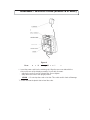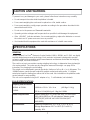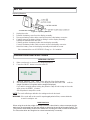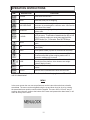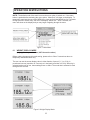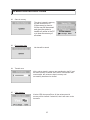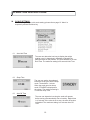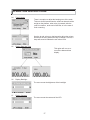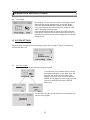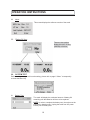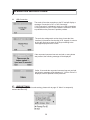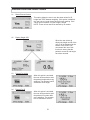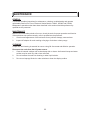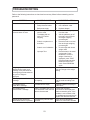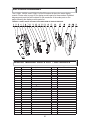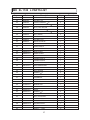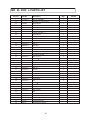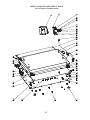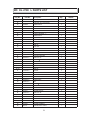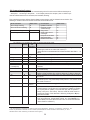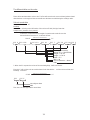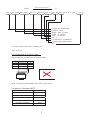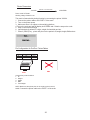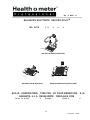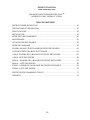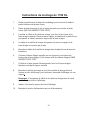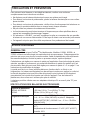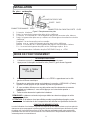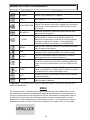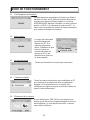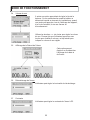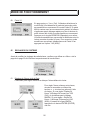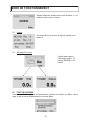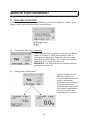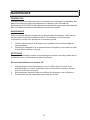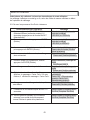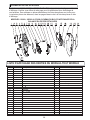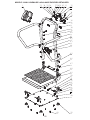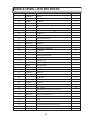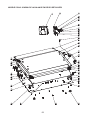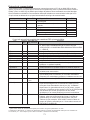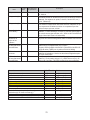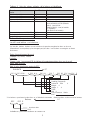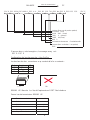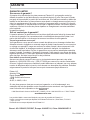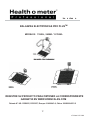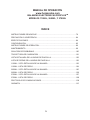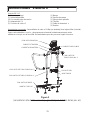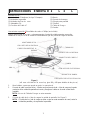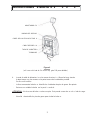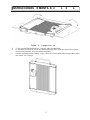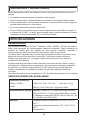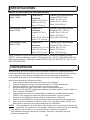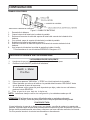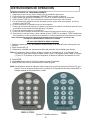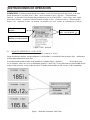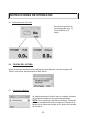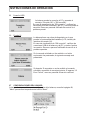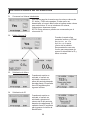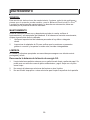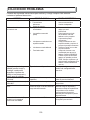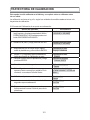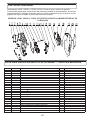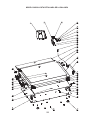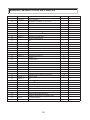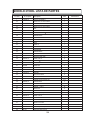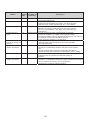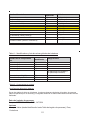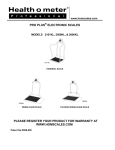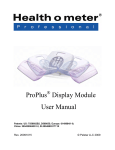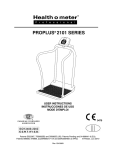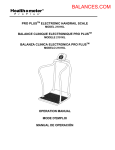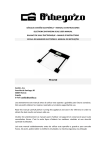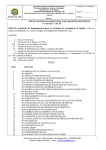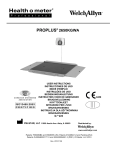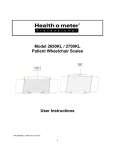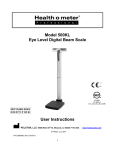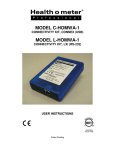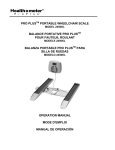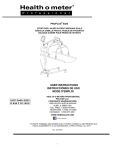Download operation instructions
Transcript
www.homscales.com PRO PLUS TM ELECTRONIC SCALES MODELS 1100KL,2650KL, & 2700KL 1100KL HANDRAIL SCALE 2650KL WHEELCHAIR SCALE 2700KL FOLDING WHEELCHAIR SCALE PLEASE REGISTER YOUR PRODUCT FOR WARRANTY AT WWW.HOMSCALES.COM Patents: US: D508655, D523367, Europe:0149984/1-8, China: 200430004551.2 ¤ Pelstar LLC 2009 OPERATION MANUAL www.homscales.com TM PROPLUS ELECTRONIC SCALES MODELS 1100KL, 2650KL AND 2700KL Thank you for your purchase of this product. Please read this manual carefully and keep it handy for ready reference. ENGLISH.............................................................................................................. 1 FRANÇAIS ........................................................................................................... 38 ESPAÑOL ............................................................................................................ 77 TABLE OF CONTENTS ASSEMBLY INSTRUCTION .................................................................................................2 CAUTION AND WARNING ....................................................................................................7 SPECIFICATIONS .................................................................................................................7 SET UP ..................................................................................................................................8 OPERATION INSTRUCTIONS ..............................................................................................9 MAINTENANCE .....................................................................................................................22 TROUBLESHOOTING ...........................................................................................................23 CALIBRATION PATH ............................................................................................................24 EXPLODED VIEW OF DISPLAY MODULE...........................................................................25 DISPLAY MODULE PARTS LIST ..........................................................................................25 1100KL EXPLODED VIEW ……………………………………………………………………......26 1100KL PARTS LIST………………………………………………………………………….........27 2650KL EXPLODED VIEW ………………………………………………………………………. .28 2650KL PARTS LIST……………………………………………………………………………… .29 2700KL EXPLODED VIEW ……………………………………………………………………......30 2700KL PARTS LIST…………………………………………………………………………… .....31 COMMUNICATION PROTOCOL……………………………………………………………….....32 WARRANTY ..........................................................................................................................37 1 ASSEMBLY INSTRUCTIONS1100KL) Parts List: (1) Platform Assembly (1) Display Assembly (4) Rubber Feet Assemblies (1) AC Adapter (1) LC Cable Connector (1) Handle (4) Ramp Holder (1) Display Support (4) Screws (1) Power Cord (2) Wheels Tools required: Phillips head screwdriver (not included), Allen wrenches (included). Remove each piece from the carton and unwrap packing material carefully to prevent scratching the unit’s parts. It is recommended that assembly is performed by two people. HEAD ASSEMBLY BACK COVER FRONT COVER CABLE COVER CURVED PIPE #3 ASSEMBLY CURVED PIPE #2 ASSEMBLY ADAPTER BRACKET ADAPTER CURVED PIPE #1 ASSEMBLY BASE ASSEMBLY FOOT ASSEMBLY Figure (refer to the Parts List on page 27 for details on parts) 1100KL Assembly Instructions 1. Remove the base of the scale from the box and screw in the 4 Feet into the underside of the Platform. 2. Place the Platform on the floor and adjust the feet to level Platform. (DO NOT OVERTIGHTEN). 3. Locate the load cell cable and pull it out the bottom of the center handrail. Position the Handrail over the Platform and feed the cable through the Handrail Support. 4. The load cell cable should pass through the Handrail Support and exit underneath. 5. Plug the load cell cable into the base of the scale. 6. Slide the center Handrail over the Handrail Supports and insert the Handrail bolts. (2 on each side of Handrail) DO NOT OVERTIGHTEN. 7. Using the largest Allen wrench, attach the 2 Side Handrails to the center Handrail. 8. Connect the load cell cable to the Load Cell port on the back of the Display Unit and slide the Display Assembly onto the display support. Note: Route the load cell cable through the channel on the rear of the Display Unit. 9. Insert 4 screws into the Display Support. 10. Connect the power cord to the power port. 3 ASSEMBLY INSTRUCTIONS(2650KL & 2700KL) Parts List: (1) Platform Assembly (plus 2 ramps) (1) Display Assembly (4) Rubber Feet Assemblies (1) AC Adapter (1) LC Cable Connector (1) Handle (4) Ramp Holder (1) Display Support (4) Screws (1) Power Cord (2) Wheels Tools required: Phillips head screwdriver (not included). Remove each piece from the carton and unwrap packing material carefully to prevent scratching the unit’s parts. It is recommended that assembly is performed by two people. Figure 2 Figure 2 (refer to the Parts List on page 29 & 31 for details on parts) 1. 2. Open the scale to operational position. Connect the load cell cable connector to the load cell port on the rear of the display assembly and insert and secure the cable into the center channel in the display. NOTE: Do not attach the Power Cord at this point. 3. Connect the load cell cable to the display unit see Figure 2. NOTE: The load cell cable should now be secured in the channel between the display assembly and the display support. 4 ASSEMBLY INSTRUCTIONS (2650KL & 2700KL) Figure 2 Re er e r Li ge 25 r e i r Insert the power cord into the retaining slot. Align the rear cover tabs with the slots on the rear of the display assembly. Secure with 4 screws. . ently tip the scale. Screw in 4 plastic feet. Do not tighten. . ently return the scale to the upright position. ARNIN : Do not drop the scale on its feet. This could result in load cell damage. 7. Screw unscrew the plastic feet to level the scale. 5 ASSEMBLY INSTRUCTIONS (2650KL & 2700KL) Figure Folding the Ra p 1. Both ramps (left and right) can fold onto the platform. 2. The indicator is mounted onto one of the folded ramps by sliding the slots in the back of the indicator into raised pins.. 3. Lift the scale platform onto its side using the handle, and it is now able to be transported on two wheels see Figure 4. Figure 4. Folded Ramp 6 CAUTION AND WARNING To prevent in ury and damage to your scale, please follow these instructions very carefully. x Do not transport the scale while the platform is loaded. x For accurate weighing the scale must be placed on a flat, stable surface. x For accurate weighing, verify proper operation according to the procedure described in this manual before each use. x Do not use in the presence of flammable materials. x Operating at other voltages and frequencies than specified could damage the equipment. x If the LOW BAT indicator activates, for accurate weighing, replace the batteries or connect the scale to an AC power source as soon as possible. x It is intended that this equipment be used with assistance of a health care worker. SPECIFICATIONS GENERAL Health o meter’s Pro PlusTM Electronic Scales Models 1100KL, 2650KL and 2 00KL use highly sophisticated microprocessor technology. Each precision instrument is designed to provide accurate, reliable and repeatable weight measurements and features that make the weighing process simple, fast and convenient. The scale is set up to use motion sensing weighing technology, to determine the actual weight of a moving patient. The scale may be changed to measure live weight see page 18 for instructions on changing the scale setting. The weight can be displayed in pounds (decimals, fractions of a lb or lb o ) or in kilograms. The 1100KL features a wrap around handrail for patient comfort and safety and a 1 0 degree swivel pivot head for reading from either side of the scale. Also included on the platform scales are two wheels for easy mobility. The unit can be operated using its AC adapter or by D cell batteries (not included). SCALE SPECIFICATIONS Capacity and Resolution 2650KL & 2700KL 1100KL 1,000 Lb x 0.2 Lb / ¼ lb / 4 oz Power Requirements Adaptor model ADPT31*(USA-CSA only) 120 VAC-9VDC 60Hz (INCLUDED) or 6 D cell batteries. Adaptor model ADPT30*(IEC)120-240 VAC-9VDC 50-60Hz (NOT INCLUDED) Environmental Operating temperatures: 50°F to 95°F (10°C to 35°C) Storage temperatures: 30°F to 125°F (0°C to 50°C) Humidity: 85% (454 Kg x 0.1 Kg) 700 Lb x 0.2 Lb(310 Kg x 0.1 Kg) for 1100KL 7 SPECIFICATIONS SCALE SPECIFICATIONS (continued) Physical Dimensions Model 1100KL Platform size Length: 18” (46 cm) Width: 22” (56 cm) Height: 21/3” (6cm) Product size and weight Length: 291/4” (74cm) Width: 31” (78.7 cm) Height: 491/2” (126 cm) Weight: 53 Lb (24 Kg) Physical Dimensions Model 2650KL Platform size Length: 36” (91.6 cm) 1 Width: 32 /2 ” ( 2, cm) 1 Height: 2 /2 ” (6.2cm) Product size and weight Length: 413/5” (106 cm) Width: 561/4” (143 cm) Height: 31/8” (8 cm) Weight: 80.5 Lb (36.5 Kg) Physical Dimensions Model 2700KL Platform size Length: 44” (111 cm) Width: 42” (107 cm) Height: 21/2” (6.2cm) Product size and weight Length: 511/8” (130 cm) Width: 69” (175 cm) Height: 31/2” (9 cm) Weight: 179 Lb (81 Kg) Use only Healthometer Professional power supply, Adaptor model ADPT31*(USA-CSA only) 120 VAC-9VDC 60Hz (INCLUDED) or 6D cell batteries. Adaptor model ADPT30*(IEC)120-240 VAC-9VDC 50-60Hz (NOT INCLUDED) SET UP This scale is shipped with the Menu Lock function enabled. The Menu Lock function disables certain buttons on the scale’s keypad, thus preventing unauthori ed users from making changes to your scale settings This Lock can be bypassed temporarily to allow you to customi e your scale’s functionality. Please refer to page 12 for instructions on how to bypass the Menu Lock. 1. Remove protective plastic film from keypad and display. 2. Place batteries in the battery holder (see Replacing Batteries ). 3. Plug the scale’s AC adapter into the power source. 4. Make sure there is no ob ect on the weighing platform . Press the ON OFF button to turn the scale on. The display will show Health o Meter Pro Plus and then 000Lb00o .(a) . Place a weight not to e ceed the capacity on the scale. The display should read WEI HIN until the weight calculation is complete and the weight is displayed. . Press the K LB button to select the weight mode (Lb Kg). (b) . Press the REWEI H button the scale should perform the weighing process again. . Remove the weight from the scale, the scale will return to ero and the display will read ERO on the left upper side of the screen along with 000Lb00o . NOTE If the set up procedure failed, refer to the troubleshooting instructions. If the problem is not corrected, refer to qualified service personnel. (a) (b) To ad ust the display backlight and or contrast, please refer to page 17. To change the display mode in pounds to fractions or decimals, please refer to page 12. 8 SET UP Replacing Batteries 1. 2. 3. 4. . . . . Figure 4. Replacing Batteries Unplug the scale. Remove the battery cover from the display assembly. Disconnect battery holder cable connector from the scale battery connector. Carefully remove the battery holder by sliding it out the display assembly. Replace the batteries with new ones. Carefully position the battery holder into the display assembly. Connect the battery holder cable connector to the scale battery connector. Attach the battery cover to the display assembly and install the screw. We recommend the use of EVEREADY Energi er e2TM batteries OPERATION INSTRUCTIONS WEIGHING A PATIENT 1. 2. Make sure there is no ob ect on the weighing platform Press the ON OFF button to turn the scale on. Health o Meter Pro Plus 3. 4. . . Wait until 000Lb00o and ERO on the left side of the display appear. Ask the patient to step on the scale. The display should read WEI HIN until the weight calculation is complete and the weight is displayed. If you wish to reweigh without asking the patient to step off and to step on the scale again, press the REWEI H button. Ask the patient to step off the scale. NOTE: The scale will always default to the settings and units last used. WARNING: If the scale will not be used for a prolonged period of time, remove batteries to avoid a safety ha ard. TARE FUNCTION When using the scale the weight of an object such as a wheelchair or shoes accompanying the patient can be subtracted from the total weight to determine the weight of the patient alone. The Tare function automatically performs this subtraction, avoiding the need for manual calculations. Pro Plus scales allow tare weight to be entered automatically or manually. 9 OPERATION INSTRUCTIONS MANUAL TARE 1. 2. 3. 4. 5. Make sure there is no object on the weighing platform. Press the ON/OFF button to turn the scale on. Wait until ”000LB00oz” and “ZERO” on the left side of the display appear. Press the TARE button (9). The user will be prompted to enter the TARE value. Use the keypad to enter the weight of the object desired to be tared (i.e. wheelchair) and press ENTER. 6. The value entered will be displayed as a negative value. 7. Place the patient and the tared object on the scale. The scale will automatically deduct the entered tared weight from the gross weight of the patient and tared object. 8. The weight of the patient will appear on the scale. 9. The tared value is stored in memory until changed or cleared. 10. To remove the Tare, press the TARE button (9) again. The word “TARE” will disappear from the display and the tare value will be deleted from memory. The scale will resume normal operation. FOR ADDITIONAL INSTRUCTIONS ON AUTOMATICALLY OR MANUALLY ENTERING THE TARE VALUE PLEASE REFER TO PAGE 13. CALCULATING BMI 1. Complete steps 1 to 4 above for“Weighing a Patient”. 2. Press the BMI button (2). 3. The scale will prompt you to enter the patient’s height. Use the keypad to enter the height. Note: When weighing in lbs., height is entered in ¼” increments. For the fractional portion of the height, press 1 for ¼”, press 2 for ½” and 3 for ¾”. When weighing in kg the height is entered in 1cm increments. 4. Press ENTER. 5. Display will show the patient’s BMI. 6. Press ENTER to return to normal weighing operation. Note: The scale will not calculate a BMI for a patient 24 pounds (12 kg) or less. If a height is not entered within 30 seconds of pressing the BMI key, the scale will return to normal operation 5. Display will show the patient’s BMI. Note: operation Capacity: 700 lb x .2 lb - 310 kg x 100 g 2650KL & 2700KL Figure . Keypad 10 1100KL OPERATION INSTRUCTIONS ITEM DESCRIPTION FUNCTION POWER Turns scale ON and OFF. ZERO Zeros the scale prior to weighing. HOLD/RELEASE REWEIGH KG/LB MENU BMI PRINT ID TARE EXIT ENTER Holds the value of the weighed object on the display until the button is pressed again to clear the value. Also used to scroll down in the menu. Allows repeated weighing of the patient without stepping off the scale. Toggles between kilograms or pounds. Also used to scroll up in the menu. To activate or deactivate the KG or LB only (Lockout) mode you must press and hold the KG/LB button for 13 seconds. See NOTE Below. Press and hold for 5 seconds to enter the menu of the scale. Prompts entry of data to calculate the patient’s Body Mass Index (BMI). Prints patient’s data (if printer is connected to the scale). Prompts entry of patient’s identification number (ID). This ID will be stored with all the weighing made until it is cleared or a different ID is stored. Prompts entry of TARE value that will be deducted from the weight on the platform. Also releases tare weight (returns display to zero). Reverts back one step when in the menu and data entry modes. Used to enter commands and values into the scale. NOTE: The Lockout mode prevents the scale from changing between KG and LB until it is deactivated MENU In the menu screen the user can set preferences and/or instruct the scale how to handle stored data. The menu can be navigated using the up and down keys (cd) or by entering the associated menu position number with the keypad. The menu has a “roll-over” way of working: when the user scrolls to the bottom of the menu and presses the down button, it will return to the top of the menu. 11 OPERATION INSTRUCTIONS NOTE: The default mode of the scale is set so the menu option is locked out. If the menu button is pushed before activating the menu option, “MenuLock” will show on the display. To temporarily reactivate the use of the MENU key, press and hold the MENU key for 5 seconds. During the menu access delay, the menu will display “MenuLock”. After 5 seconds, the menu will show on the display and you may begin navigating through the menu. ϧϰ to change Enter Figure 7. Main Menu 01 WEIGHT DISPLAY MODE (only applies to pound values, NOT the metric values) Before making changes to this scale setting, please refer to “Menu” instructions above to temporarily activate the Menu key. The user can set the screen display value in either fraction of pound (¼, ½ or ¾ lb), in pounds and ounces (resolution of 4 ounces) or in decimals (resolution of 0.2 lb). When kg is selected as the units of use, these settings have no effect. The mode that is selected is used through all the screens. Figure 8. Weight Display Mode 12 OPERATION INSTRUCTIONS 02 TARE WEIGHT Before making changes to this scale setting, please refer to page 12 “Menu” to temporarily activate the Menu key. NOTE: Due to the scale’s sensitivity, we recommend using the REWEIGH function prior to setting the TARE weight, in order to eliminate any operator interference with the item to be tared out. There are two ways to manually enter a tare weight (such as the weight of a wheelchair, shoes, etc): Press MENU (1), hold for 5 seconds and select option 02-Tare Weight or press TARE (9). If there is no weight on the scale platform (value displayed is zero and there is no tare) and the user presses the TARE button (9), the Tare Weight window appears and prompts the user to enter the TARE value and to press ENTER. NOTE: The tare weight must be entered using the following increments: 4oz, 0.2lb, ¼ lb. The value entered will display in minus (-). After the TARE has been entered, the scale goes back to normal operation. This TARE value is stored in memory until changed or cleared. If the tare weight is not entered in 30 seconds the scale will revert back to normal operation, and the Menu Lock will be activated. Important: The TARE weight cannot exceed 250lb (2650KL & 2700KL) The TARE weight canot exceed 150lb (1100KL) The number that is to be changed will flash and will move from the left to the right after the appropriate number was entered or by using the c key (left) and the d key (right). TARE display indicates the weight that has been tared out (Figure shows the display after removal of the tared weight from the scale’s platform) Figure 9. Tare Weight Automatic Tare The user can set a tare weight by pressing the TARE button (9) while there is a weight on the scale platform. The display will come to zero and the word “TARE” will be displayed to indicate there is a tare value in the memory (as displayed in Figure above). Removing the Tare Additional pressing of the TARE button will delete the tare value from memory, TARE will disappear from the display and the scale will resume normal operation. 13 OPERATION INSTRUCTIONS 03 DATA MANAGEMENT Before making changes to this scale setting, please refer to page 12 “Menu” to temporarily activate the Menu key. The scale manages patient data including patient ID, weight, height, tare and BMI. The value is stored in memory or transferred to PC. This function is performed by opening a new data file. OPENING A NEW DATA FILE: 1. Press the ID button (7). 2. Using the keypad, type in the identification number. 3. Press ENTER. This scale will also calculate Body Mass Index (BMI). CALCULATING BMI: 1. Place the patient on the scale platform. 2. Press the BMI button (2). 3. The scale will prompt you to enter the patient’s height. Use the keypad to enter the height. Note: When weighing in lbs., height is entered in ¼” increments. For the fractional portion of the height, press 1 for ¼”, press 2 for ½” and 3 for ¾”. When weighing in kg the height is entered in 1cm increments. 4. Press ENTER. 5. Display will show the patient’s BMI. 6. Press ENTER to return to normal weighing operation. Note: The scale will not calculate a BMI for a patient 24 pounds (12 kg) or less. If a height is not entered within 30 seconds of pressing the BMI key, the scale will return to normal operation The scale offers you two options to manage your information: to transfer/download the values or to store them. The first option automatically downloads (transfers) the value to your PC. The second option stores the value in memory. The maximum capacity of the scale is 270 files of different data. 01 Auto Download Automatic Download is the default option and will transfer the value to the PC as soon as the patient steps off the scale or when the user presses the HOLD/RELEASE button if it was kept in “HOLD”. If no PC is connected, the value is not transferred and not stored and will be lost after the load is removed from the scale. 14 OPERATION INSTRUCTIONS 02 Store in memory The value is stored in memory for later download to PC. If the memory is close to full the user will be warned and given the option to transfer all values to the PC or to clear the memory of all values. 03 ϧϰʳ to change Enter Do not store data No data will be stored 04 Transfer now All the values stored in memory are transferred to the PC and the scale memory is cleared of all values. If the transfer was unsuccessful, the values are kept in memory until successfully transferred or cleared. 05 Clear memory If select YES, then press Enter, All the values stored in memory will be cleared. If select NO, then it will return to the last menu. 15 OPERATION INSTRUCTIONS 04 SCALE SETTINGS Before making changes to this scale setting, please refer to page 12 “Menu” to temporarily activate the Menu key. 01 Auto Hold Time The user can determine how long to display the weight reading once it is determined, regardless of whether the patient remains on the platform. The scale defaults to no Auto Hold Time. The maximum setting is 20 seconds Hold Time. 02 Sleep Time 01:00 03 The user can set the time elapsed before the scale goes into the sleep mode. The default is 1 minute. When the scale goes into sleep mode, STANDBY is displayed on the screen. The maximum setting is 10 minutes Sleep Time. Auto Off Time The user can determine how long the scale will operate before turning off automatically due to inactivity. Default time is 10 minutes. If the value is set to zero, the auto off function is disabled. The maximum setting is 60 minutes Auto Off Time. 16 OPERATION INSTRUCTIONS 04 Tone Volume There is an option to adjust the beeping tone of the scale. This tone should sound when the scale has determined the weight on the platform, when a key is pressed, after the scale is turned on, at the end of self-test, or in the case of fault or warning. Use the c and d keys on the keypad to adjust the volume. Whenever the user presses the key to change a volume, a beep will sound to indicate the set volume level. 05 Display Date and Time This option will turn on or turn off the date and time display. 06 Display Backlight The user can set the brightness of the backlight. 07 Display Contrast The user can set the contrast of the LCD. 17 OPERATION INSTRUCTIONS 08 Live Weight By selecting “Yes” the user can set the Live Weight mode to deactivate the motion-sensing mode. In the Live Weight mode the weight displayed will fluctuate with the patient’s movement; the scale will not lock on to the weight as is the case in the motion-sensing mode. Press the REWEIGH button to operate the motion-sensing mode and to determine the correct weight on the screen. To revert back to motion-sensing mode, change the Live Weight setting to “NO”. 05 SYSTEM SETTINGS Before making changes to this scale setting, please refer to page 12 “Menu” to temporarily activate the Menu key. 01 Set Time & Date The user can set the time and date using the keypad. To set the time move between hours, minutes and seconds using the up and down keys cd and enter the values on the keypad. If set Display 24 Hours to YES, do not set AM/PM AM/PM) If set Display 24 Hours to NO, then will jump to the AM/PM line press the ENTER button once. Set the date using the up and down keys cd and enter the values on the keypad. 18 OPERATION INSTRUCTIONS 02 About This screen displays the software version of the scale. 03 Display 24 Hour There are two options display the time: 12 hour (AM/PM) or 24 hour. 06 SYSTEM TEST Before making changes to this scale setting, please refer to page 6 “Menu” to temporarily activate the Menu key. 01 Battery Test The scale will display the estimated amount of battery life remaining until the batteries will have to be replaced. NOTE: In order to complete the battery test, the scale must be powered by batteries only. Unplug the scale from AC power source prior to battery test. 19 OPERATION INSTRUCTIONS 02 USB Connection The scale will test the connection to the PC and will display a message “Connection is OK” or ”NO Connection”. If “NO Connection” is displayed, check your USB connections on the scale and on your PC and retest the connection. Refer to qualified service personnel if problem persists. The scale has a diagnostic routine where it tests the User Interface (UI) hardware functionality (LCD, keypad). In order to do this the user has to press all the keys according to the messages displayed on the screen. If the requested command was not received or wrong button was pressed, the following message will be displayed. If after 10 seconds the requested command was not received, the following message will be displayed. If “UI Error Failure” is displayed, refer to qualified service personnel. 07 USER SETTINGS Before making changes to this scale setting, please refer to page 12 “Menu” to temporarily activate the Menu key. 20 OPERATION INSTRUCTIONS 01 Retain Entered Values This option allows the user to use the same values for ID, height and TARE between weighing. If this option is disabled, the user has to re-enter these values for each reading. If the values are not entered, only the weight is stored. NOTE: These values cannot be retained by ID number. 02 Display Height & ID When the user selects to display the height and ID of the user, it will be displayed at the bottom of the screen. We recommend the use of this function to ensure that the patient’s correct ID and height have been entered. 03 Prompt For Height When this option is activated, the user will be asked to enter the patient’s height after every weighing. The operator has 30 seconds to enter height. 04 Prompt For ID When this option is activated, the user will be asked to enter the patient’s ID number after every weighing. The operator has 30 seconds to enter ID. 21 MAINTENANCE GENERAL This section provides instructions for maintenance, cleaning, troubleshooting and operator replaceable parts for Pro PlusTM Electronic Scales Models 1100KL, 2650KL and 2700KL. Maintenance operations other than those described in this section should be performed by qualified service personnel. MAINTENANCE Before first use and after periods of non-use, check the scale for proper operation and function. If the scale does not operate correctly, refer to qualified service personnel. 1. 2. Check overall appearance of the total scale for any obvious damage, wear and tear. Inspect AC adapter for cord cracking or fraying or for broken or bent prongs. CLEANING Proper care and cleaning is essential to ensure a long life of accurate and effective operation. Disconnect the scale from the AC power source. 1. 2. 3. Clean all external surfaces with a clean damp cloth or tissue. Anti-bacterial soap and water solution may be used. Dry with a clean soft cloth. Do not immerse the scale into cleaning or other liquid solution. Do not use Isopropyl Alcohol or other solutions to clean the display surface. 22 TROUBLESHOOTING Refer to the following instructions to check and correct any failure before contacting service personnel. SYMPTOM Scale does not turn on Questionable weight or the scale does not zero POSSIBLE CAUSE 1. CORRECTIVE ACTION Dead Battery 1. Replace batteries 2. Faulty electrical outlet 2. Use a different outlet 3. Bad power supply 3. Replace adapter 1. External object interfering with the scale 1. Remove interfering object from the scale 2. The display did not show ”0.0” before weighing 2. Ask the patient to get off the scale, zero the scale and begin weighing process again 3. Scale is not placed on a level floor 3. Place the scale on a level floor and begin weighing process again 4. Scale is out of calibration 4. Check weight with known weight value 5. Improper Tare 5. Place the item to be tared on the scale. Press REWEIGH. Once the weight of the item is displayed, press TARE. Place the patient and the tared item back on the scale. Press REWEIGH again. Weighing is performed but the display shows “weigh” and “reweigh” every few seconds; the weighing process takes too long and no weight is displayed. The patient is not standing still Ask the patient to stand still or you can change to live weight setting The display shows “Overload” message The load on the scale exceeds the capacity Remove the excess weight and use the scale according to its limits The display shows “LOW BAT” message The batteries are empty Replace batteries according to instructions The display shows “Sensor ERR ” message There is a problem with one or more load cells or the load cell cable is disconnected. Check load cell cable connection at the display and platform assembly ports. If the problem is not corrected, refer to qualified service personnel to replace the defective load cell. Display shows “MenuLock” when MENU button is pressed The MENU key has not been activated Press and hold the MENU button for 5 seconds to activate 23 CALIBRATION PATH Your Pro Plus scale has been calibrated at the factory and does not require re-calibration prior to use. Calibration is performed using kg or lb, according to the units of measure used upon entering into the calibration path. 01-Cal With One Point process below: Operator Action Display 1. Make sure the scale is turned off, then press and hold the HOLD/RELEASE button while you press the On/OFF button. 2ˊInput the weight , then press ENTER button. Enter load weight: 450.0LB( or 200.0KG) 3. Make sure there is nothing on the platform, then press ENTER button. Zero calibration Please clear the scale 4. Wait for about 1-3 second, Zero calibration finished. Zero calibration Please wait 5. Put the weight on the platform, then press ENTER button. Weight calibration Put: XXX.X 6. It will calibrate after 1-3 seconds. Weight calibration Please wait Factor Update Factor OK!˄or Factor Fail!˅ 7. If success, display shows Factor OK!. If failed, display Factor Fail. 8. If successful the process will clear the weight. Enter load weight: 450.0LB( or 200.0KG) 9. The scale will reboot after wait for about 1-2 seconds. Rebooting… Please wait Health o Meter Pro-Plus 10. Please wait until the scale resumes normal operation. Remove the weight from the platform. Health o Meter Pro-Plus 24 EXPLODED DIAGRAMS The 1100KL, 2650KL and 2700KL ProPlusTM scales all share the same display module. Please refer to page 20 for display module parts for these scales. Exploded diagrams and parts lists are included for the remainder of the scale parts on the pages following the display module parts list. MODELS 1100KL, 2650KL & 2700KL EXPLODED VIEW OF DISPLAY MODULE DISPLAY MODULE PARTS LIST – ALL MODELS Key no. Part no. 1 2 B3822801-0 Description Qty. SCREW M3X6 2 BATTERY COVER, ABS (757) 1 Remark 3 SCREW M3.5X8 6 4 HEAD BACK, ABS+Q235A 1 5 SINGLE-FACE GLUE FOAM 1 6 STATIC PROTECTION MEMBRANE 1 7 PCB ASM 1 1000LB for 2560KL & 1100KL 7 PCB ASM 1 700LB for 1100KL 8 SCREW ,ӥ3X6 4 9 WIRE 1 10 TERMINAL 1 11 SCREW,ӥ2.3 X 8 4 12 LCD PCB ASM 1 13 WIRE 1 14 STATIC PROTECTION MEMBRANE 1 15 NEGATIVE PLATE 1 POSITIVE PLATE 1 BATTERY HOLDER, PP 1 18 POSITIVE AND NEGATIVE PLATE 1 19 LENS, TRANSPARENT PC 1 20 HEAD FRONT, ABS+Q235-A 1 16 17 B2033801-0 21 B411192 BUTTON LABEL PCB 1 1000LB for 2650KL & 1100KL 21 B3513101-0 BUTTON LABEL PCB 1 700LB for 1100KL 22 B3245801-0 INPUT/OUTPUT POSTS LABEL 1 1100KL 25 MODEL 1100KL EXPLODED VIEW OF SCALE 2 34 35 36 37 38 39 3: 41 42 43 44 45 46 47 48 49 4: 51 52 53 54 55 56 57 58 59 5: 61 62 63 64 65 66 67 68 69 71 26 6: MO EL 1100 L PARTS LIST Key no. Part no. Description Qty. 1 B1109401-0 DISPLAY ASSEMBLY 1 23 B2266901 PIPE NUT, 3/4" 1 24 B2266901 PLASTIC WASHER, ӥ19 3 25 B2266901 WAVE SPRING WASHER, ӥ19 1 26 B2266901 SELF- LOCK NUT,M6 4 27 B2266901 PLASTIC WASHER, ӥ6 6 28 B2266901 WAVE SPRING WASHER, ӥ6 2 29 B2266901 BOLT, M6X20 2 30 B2266901 SWIVEL PLATE 1# 1 31 B2266901 PIPE BOLT, 3/4" 1 32 B2266901 SWIVEL PLATE 2# 1 33 B2033701-0 NET WIRE 1 SCREW, M4X10 6 34 35 B3822701-0 CABLE COVER 1 36 B3822601-0 BACK COVER 1 37 B3822501-0 FRONT COVER 1 38 B401305 WIRE CLIP 4 39 CURVED PIPE 1# 1 40 CURVED PIPE 2# 1 41 CURVED PIPE 3# 1 42 B3817001-0 ADAPTER BRACKET 1 43 ADPT31 ADAPTER 1 44 BOLT, M10X40 45 WASHER, ӥ8 4 4 46 BOLT, M8X19mm 4 47 TRADEMARK 1 BOTTOM CASE ASM 1 FOOT MAT 1 48 B3822001-0 49 50 B2138901-0 SENSOR PCB 51 B2267201-0 LOCATION BOLT 1 2 52 B2267201-0 WHEEL 2 53 B2267201-0 WASHER, ӥ6 4 54 B1304202-0 SENSOR 4 55 BOLT, 5/16"X19mm 8 56 SCREW,M10X10 4 57 GLUE, LOCTITE 248 0.2g 58 B3822401-01 BOTTOM COVER 59 B2267201-0 FEET 1 4 SCREW, ӥ4.2X13 14 60 27 Remark MODEL 2650KL EXPLODED VIEW OF SCALE 28 MO EL 2650 L PARTS LIST Key No. 1 Part No. Description B1109401-0 DISPLAY ASSEMBLY Qty. HEAD CLIP 1# 1.5mmT SPCC 1 1 SCREW,M4X10 4 24 HEAD CLIP 2# 1.5mmT SPCC 1 25 MAT 4 26 SELF-LOCK NUT,M3 2 27 PLASTIC WASHER,ӥ3 2 28 SCREW,M3X10 2 INPUT/OUTPUT POSTS LABEL 1 4 22 23 29 B2266901 B3245801-0 30 ANTI-SLIP BLOCK 31 WIRE 32 B3827401-0 RAMP 1# 33 B3827101-0 1 1 FOOT MAT 1 34 TRADEMARK 1 35 SCREW,M8X19 4 36 PIPE 1 37 BOTTOM CASE ASM 1 RAMP CLIP 1# 2 39 38 B3823601-0 WASHER,ӥ5 16 40 SCREW,M5X10 16 41 B401308 RAMP MAT 4 42 B2138901-0 LOAD CELL PCB 1 43 B3827401-0 RAMP 2# 1 44 B1304202-0 SENSOR 45 BOLT,5/16"X19mm 4 8 46 SCREW,M10X10 4 47 SCREW GLUE,LOCTITE 248 48 B3822001-0 SCREW,M4X6 49 B2266701-0 0.2g FEET 2 4 50 SCREW,ӥ4.2X13 26 51 BOTTOM COVER,0.6mmT SPCC 1 52 B401327 FASTNER (MALE) 53 B3823701-0 RAMP CLIP 2# 2 2 54 BOLT 2 55 WHEEL 2 56 WHEEL CLIP ASM 2 57 DOUBLE-FACE GLUE FOAM 2 58 B401328 FASTNER (FEMALE) 2 59 ADPT31 ADAPTER,9VDC 200mA 1 29 remark MODEL 2700KL EXPLODED VIEW OF SCALE View of Scale in Folded Position 30 MO EL 2700 L PARTS LIST Key No. 1 Part No. Description Qty. B1109401-0 DISPLAY ASSEMBLY HEAD CLIP 1# 1.5mmT SPCC 1 1 B2266901 SCREW M4X10 4 24 HEAD CLIP 2# 1.5mmT SPCC 1 25 MAT 4 26 SELF-LOCK NUT,M3 2 27 PLASTIC WASHER,ӥ3 2 28 SCREW,M3X10 2 INPUT/OUTPUT POSTS LABEL 1 4 22 23 29 B3245801-0 30 ANTI-SLIP BLOCK 31 WIRE 32 RAMP 1# 1 1 33 FOOT MAT 1 34 TRADEMARK 1 35 SCREW,M8X19 4 36 PIPE 1 37 BOTTOM CASE ASM 1 38 B3823601-0 39 40 RAMP CLIP 1# 2 WASHER,ӥ5 16 SCREW,M5X10 16 41 B401308 RAMP MAT 4 42 B2138901-0 LOAD CELL PCB 1 RAMP 2# 1 B1304202-0 SENSOR 43 (32) 44 45 BOLT,5/16"X19mm 4 8 46 SCREW,M10X10 4 47 SCREW GLUE,LOCTITE 248 0.2g 48 B3822001-0 SCREW,M4X6 49 B2266701-0 FEET 2 4 50 SCREW,ӥ4.2X13 36 51 WIRE CLIP 6 52 BOTTOM COVER 1 53 B401327 FASTNER (MALE) 54 B3823701-0 RAMP CLIP 2# 2 2 55 BOLT 2 56 WHEEL 2 57 WHEEL CLIP ASM 2 58 DOUBLE-FACE GLUE FOAM 2 59 B401328 FASTNER (FEMALE) 2 60 ADPT31 ADAPTER,9VDC 200mA 1 31 remark PC Communication Protocol This scale uses an escape protocol for communicating with a PC and over the USB and serial port 2 ˄serial port 1 : connecting to the printer˅. In an Escape protocol, the escape (<esc> or ASCII 27) is used to indicate that there is a command, and not data, following. Two scenarios have been defined: Scale initiated communication and PC initiated communication. The following is a table of what can be sent across the communications line. Scale Initiated Send Single reading Send continuous reading ESC Value R R Send bulk readings Send Diagnostics R A PC Initiated Update Firmware Request current values/settings Diagnostics Send scale control messages Request stored data Set stored data Delete stored data ESC Value U Q A C R S X The following is a complete list of ESC characters that will be used: Name ESC character ESC value with parameters Reading R R ID I Weight Height TARE BMI End Of Packet(EOP) Units W H T B E Icccccccc cc 1 Wnnn.nn Hnnn.nn Tnnn.nn Bnnn.n E N Nc Power Status J J On O O Off F F DateTime D Update U Dnnnnnnn nnnnn Uc Request Q Qccc Description This will tell the PC that the scale is sending a reading. Immediately following this will be the value that is sent (i.e. <ESC>R<ESC>I1234567890<ESC>W200.00<ESC>Nm<ESC>…<E SC>E This is the patient ID. (10 chars) This is the patient weight (i.e. W200.05 means 200.5 ) This is the patient height This is the TARE weight that the scale is taring out This is the patient's BMI This indicates that the end of the command/datapacket has been reached This indicates in which unit the values have been taken (m=metric, c=constitutional) Requests the power status of the scale. The response to this will be either a <ESC>O<ESC>E or <ESC>F<ESC>E or <ESC>L<ESC>E When prompted for a power status, this will indicate that the scale is turned on When prompted for a power status, this will indicate that the scale is turned off (or is in low power/sleep mode) When in Low Power mode, the scale will return L This is a time and date string (MMDDYYYYhhmmss) This command has a parameter c, which will help doing the update of the firmware. First of all the PC will initiate the update by sending an Ur (Request for update). The scale will reply with Uc (Clear to send) or Ue (error, don’t send). Then the scale will send U127K or U127B (the length of the data that is following in Kbytes or Bytes) and send the data. This is a request to receive scale global values such as brightness of LCD, auto hold time, keypad beep volume, etc. (See Table A) (i.e. <ESC>QAHT will return the Auto Hold Time of 10 seconds like this: <ESC>PAHT=10<ESC>E ) 1 We used descriptive characters to show the type of the parameters. These are: c=Character, n=Numeric. The number of parameters indicates the set number of placeholders for these characters and numbers (i.e. Zccc indicates that a value containing 3 characters will be given.) 32 Name ESC character ESC value with parameters Response P Diagnostics(1) A Pccc=ccc cccc Accc Diagnostics(2) Z Zccc Control (set a value) C Cccc=ccc ccc Get subject record data and readings Set subject ecord data G G S S Clear readings X X Clear subject record data Y Y Description This will be the scales response to the request mentioned above This is the request for a diagnostic test on certain parts of the scale (such as battery life, loadcells, keypad, LCD etc.). (See Table B) This will be the response of the diagnostics done on the scale. Values will include error codes to indicate what is wrong with the scale, or all zeros to indicate that all is well. his is to set the value of the scale's global settings such as backlight, auto hold time, keypad beep volume etc. (See Table A) (i.e. <ESC>CAHT=20<ESC>E will set the Auto Hold Time to 20 seconds) This will return all the information from both the subject record data as well as the readings stored in the readings table. This will set the subject record data for a specific patient. Immediately following this will be the value that is set. (i.e. <ESC>S<ESC>I1234<ESC>T200<ESC>Um<ESC>E will set the TARE for patient ID1234 to 200kg) This will clear all the values stored in the readings table on the scale. Only the subject record data will not be deleted. This will clear the subject record data for a specific patient. The patient ID will follow the Y immediately (<ESC>Iccccccccccc). If no ID is given, ALL the data will be cleared. Name of Control Auto Hold Time Auto Off Time Sleep Time Keypad Volume Stable weight Volume Alarm Volume Display of Date/Time Backlight Contrast Weight Display Mode (fractions(f), decimals(d) or Pounds and ounces (p) Tare Weight Unit Of Measure (Metric or constitutional) Positions left in RAM Identifier AHT AOT STM VKE VSW VAL DAT BAC CON WDM Unit nn (Seconds) nn (Minutes) nn (Seconds) nn (01..10) nn (01..10) nn (01..10) nn (01 or 10) nn (01..10) nn (01..10) c (f,d,p) TAR UOM RAM nnn.nn (Kg) c (m or c) nnnn (0..max) Table A - Scale Global Values List and Identifiers Name of component to test Load Cell A Load Cell B Load Cell C Load Cell D Battery Identifier LCA LCB LCC LCD BAT PC Communication (USB) Write to RAM Read from RAM Table B - Components to test PCC WRM RRM Error Code E3A E3B E3C E3D E4L(Bat Low, but still usable) or E4U (Bat Low and Unstable) E05 E08 E09 33 The different tables on the scale: There will be two data tables on the scale. The first will store the sub ect record data (patient related data that does not change) and the second will store the data recorded during the readings made. Sub ect record data Fields: ID, TARE, HEI HT Readings Fields: Inde (referring to the ID from the Sub ect Record Table), Weight, Date time Sample and e planation of esc protocol 1. When the scale measures the weight of a patient and sends this over the communications line to the PC, it will look like this: Direction of communication SCALE ESC R ESC I 1234 0 ESC W 0. ESC H1 PC . ESC T . ESC B2 ESC Nm ESC E Reading (Command) Patient ID = 1234567890 Weight = 90.98 Height = 178.70 TARE = 5.7 BMI = 28 Unit of measure = Metric EOP 2. When the PC requests the values of the stored weighings, it will look like this: First the PC will ask the scale to send the data. We do this with the Readings command. SCALE ESC Direction of communication ESC E Get subject data EOP Then the scale will reply with the stored data. 34 PC et Sub ect Record Data and Direction of communication SCALE ESC H 0. ESC R ESC I1234 ESC W200.1 ESC B2 PC ESC T0.0 ESC Nm ESC R ESC I123 Reading (First patient’s data) Patient ID 1234 Weight 200.1 (Pounds) Height 0. (inches) TARE 0.0 (Pounds) BMI 2 Unit of measure Constitutional Reading (second patient’s data) EOP If no data is stored on the scale, it will simply send ESC R ESC E Pin Configuration for ProPlus Cables The pins of the two connectors are connected as follows: R 4 4 2 1 Function T R ND DB 2 3 1 2 3 4 DB R 4 NOTE: Connect the printer cable to the PORT 2 of the scale Transmission Parameters:NOTE Baud Rate Parity Databits 00 None bits Stopbits 1bit Startbits 1 bit Hardware handshake None 3 ESC ESC E Printer Parameters Direction of communication <SCALE> <PRINTER> Pinter model: CT-S280 Working voltage: DC8.5V-2.5A This scale is featured with printing function by connecting the printer XXXXX: 1. Connect the printer cable to the PORT 1 of the scale 2. Turn on the printer power 3. Make sure there is no object on the weighing platform 4.Turn on the scale and wait till display show ZERO and 0.0 before step on the scale 5. Step on the scale and weigh 6. Input the data of patient ID, height, weight of wheelchair and etc. 7. Press 3 (PRINT) key , printer will print out the patient’s ID,weight, height, BMI and etc. Pin Configuration for ProPlus PrinterCables RJ45 6 7 Function TX GND DB9 3 2 1 2 3 4 5 6 7 8 DB9 RJ45 Content from printer as below: 1. ID 2. Weight 3. Height 4. BMI 5. Tare Weight NOTE: Make sure the printer prior for the scale to print it normal NONE: Connect the printer cable to the PORT 1 of the scale 36 WARRANTY LIMITED WARRANTY What does the Warranty Cover? Pelstar LLC scales are warranted from date of purchase against defects of materials or in workmanship for a period of three (3) years. If product fails to function properly, return the product, freight prepaid and properly packed to Pelstar. See “To Get Warranty Service” below for instructions. If manufacturer determines that a defect of material or in workmanship exists, customers' sole remedy will be repair or replacement of scale at no charge. Replacement will be made with a new or remanufactured product or component. If the product is no longer available, replacement may be made with a similar product of equal or greater value. All parts including repaired and replaced parts are covered only for the original warranty period. Who is Covered? The original purchaser of the product must have proof of purchase to receive warranty service. Pelstar dealers or retail stores selling Pelstar products do not have the right to alter, or modify or any way change the terms and conditions of this warranty. What is Excluded? Your warranty does not cover normal wear of parts or damage resulting from any of the following: negligent use or misuse of the product, use on improper voltage or current, use contrary to the operating instruction, abuse including tampering, damage in transit, or unauthorized repair or alternations. Further, the warranty does not cover Acts of God, such as fire, flood, hurricanes and tornadoes. This warranty gives you specific legal rights, and you may also have other rights that vary from country to country, state to state, province to province or jurisdiction to jurisdiction. To get Warranty Service Make sure you keep your sales receipt or document showing proof of purchase. Call 1(800) 638-3722 or 1 708 377-0600 to receive a return authorization number. Attach proof of purchase to your defective product along with your name, address, daytime telephone number and description of the problem. Carefully package the product and send with shipping and insurance prepaid to: Pelstar LLC Attention R/A#_____________ Repair Department 11800 South Austin Avenue Unit B ALSIP, IL 60803. U.S.A If your scale is not covered by warranty, or has been damaged, an estimate of repair costs or replacement costs will be provided to you for approval prior to servicing or replacing. Pelstar LLC 11800 South Austin Avenue Unit B ALSIP, IL 60803, U.S.A •1 800 638-3722 or +1 708 377-0600. www.homscales.com Health o meter ProPlus products are manufactured, designed and owned by Pelstar LLC. Health o meter® is a registered trademark of Sunbeam Products Inc., Boca Raton, FL 33431. ¤ Pelstar LLC 2009 ProPlus® is a registered trademark of Pelstar LLC Patents: US: D508655, D523367, Europe: 0149984/1-8, China: 200430004551.2 Rev. 20090 13 37 ho s ales o BALANCES ELECTRONI UES PRO PLUS MO ELES L 2 L 2 TM L 1100KL BALANCE A MAINS COURANTEST 2 2 00KL 0KL BALANCE CHAISE ROULANTE BALANCE CHAISE ROULANTE PLIABLE EUILLE ENREGISTRER OTRE PRO UIT POUR BENEFICIER E LA GARANTIE A L A RESSE WWW OMSCALES COM Nr de re et: US: 2 Europe: China: 2 8 ¤ Pelstar LLC 2009 2 GUIDE D’UTILISATION www.homscales.com BALANCES ELECTRONIQUES PRO PLUS TM MODELES 1100KL, 2650KL ET 2700KL TABLE DES MATIERES INSTRUCCIONES DE MONTAJE .................................................................................. 40 PRECAUTIONS ET PREVENTION ................................................................................ 45 SPECIFICATIONS........................................................................................................... 45 INSTALLATION ................................................................................................................46 MODE DE FONCTIONNEMENT......................................................................................47 MAINTENANCE ...............................................................................................................61 LOCALISATION DES PANNES .......................................................................................62 MODE DE CALIBRAGE ...................................................................................................63 SCHEMA DU BLOC D'AFFICHAGE EN PIECES DETACHEES ....................................64 LISTE DES PIECES DU BLOC D'AFFICHAGE...............................................................64 1100 KL SCHEMA DE LA BALANCE EN PIECES DETACHEES ..................................65 1100 KL LISTE DES PIECES ..........................................................................................66 2650 KL - SCHEMA DE LA BALANCE EN PIECES DETACHEES ................................67 2650 KL - LISTE DES PIECES ........................................................................................68 2700KL - SCHEMA DE LA BALANCE EN PIECES DETACHEES .................................69 2700KL - LISTE DES PIECES ...........................................................................................70 PROTOCOLE DE COMMUNICATION PC.......................................................................71 GARANTÍA .......................................................................................................................76 39 INSTRUCTIONS E MONTAGE )1100KL) Liste des pi ces: (1) Plate forme principale (1) Bloc d’affichage (4) Pieds en caoutchouc (1) Adaptateur secteur (1) C ble de conne ion du CP Outils n cessaires : tournevis (1) Poign e (4) Support de rampes (1) Support de l’affichage (4) Vis (1) Cordon secteur (2) Roues t te Philips (no fournies), cl s he agonales (fournies). Retire chaque composant de l’emballage et d balle le mat riel en prenant soin de ne pas rayer les diverses parties de l appareil. Il est recommand de r aliser le montage deu personnes. TETE DE LECTURE COUVERCLE ARRIERE COUVERCLE DE CABLES COUVERCLE TUBE COURBE N 3 TUBE COURBE N 2 L’ADAPTATEUR ADAPTATEUR TUBE COURBE N 1 PLATE FORME DE BASE PIEDS Figure 2 (cf. Liste des pi ces, page , pour plus de d tails sur les pi ces) 40 Instructions de montage de 1100 KL 1. Retirer la plate-forme de base de l’emballage, puis visser les 4 pieds la partie inférieure de la plate-forme. 2. Placer la plate-forme sur le sol et régler les pieds pour niveler la plateforme. (NE PAS SERRER TROP FORT). 3. Localiser le câble de la cellule de charge, puis tirer-le par le bas de la barre d’appui centrale. Placer la barre d’appui au-dessus de la plate-forme, puis passer le câble à travers le support de la barre d’appui. 4. Le câble de la cellule de charge doit passer à travers le support de la barre d’appui et ressortir par le bas. 5. Brancher le câble de la cellule de charge dans la plate-forme de base de la balance. 6. Coulisser la barre d’appui centrale sur ses supports, puis insérer les boulons de la barre d’appui (2 de chaque côté de la barre d’appui) SANS SERRER TROP FORT. 7. À l'aide de la plus grande clé hexagonale, fixer les 2 barres d’appui latérales surla barre d’appui centrale. 8. Brancher la cellule de charge au port de la cellule de charge située à l'arrière du bloc d’affichage, puis coulissez l’ensemble d’affichage sur son support. Remarque : Faire passer le câble de la cellule de charge dans le canal situé à l'arrière du bloc d’affichage. 9. Insérer 4 vis dans le support du bloc d’affichage. 10. Brancher le cordon d'alimentation au port d'alimentation. 41 INSTRUCTIONS E MONTAGE 2 Liste des pi ces : (1) Ensemble plateforme (avec 2 rampes d acc s) (1) Bloc d affichage (4) Pieds en caoutchouc (1) Adaptateur secteur (1) Conne ion du capteur de poids Outil n cessaire: tournevis L 2 L (1) Poign e (4) Support de rampes (1) Support de l affichage (4) Vis (1) Cordon secteur (2) Roues t te Philips (no fournies). Retire chaque ensemble du carton et d balle le mat riel en prenant soin de ne pas rayer les diverses parties de l appareil. Il est recommand de r aliser le montage deu personnes. ADAPTATEUR SECTEUR BLOC D’AFFICHA E VIS CORDON SECTEUR ROUES SUPPORT DU BLOC D’AFFICHA E CONNECTEUR DU CABLE DE LA C.C. RAMPE POI NEE ENSEMBLE PLATEFORME SUPPORT DE RAMPE PIEDS EN CAOUTCHOUC Figure 2 (cf. la liste des pi ces, page 1. 2. 0, pour plus de d tails sur les pi ces) D plie la balance pour la mettre en position op rationnelle. Branche le connecteur du c ble de la cellule de charge au port de celle ci, situ l arri re du bloc d affichage, puis ins re et fi e le c ble dans la rainure centrale du bloc. REMAR UE: Ne fi e pas le c ble secteur 3. ce stade du montage. Branche le c ble de la cellule de charge au bloc d affichage (Fig.2). REMAR UE: Le c ble de la cellule de charge doit pr sent tre maintenu dans la rainure entre le bloc d affichage et son support. 42 INSTRUCTIONS E MONTAGE 2 L 2 L ADAPTATEUR SECTEUR BLOC D’AFFICHA E CABLE DE LA CELLULE DE CHAR E CORDON SECTEUR COUVERCLE DES PILES VIS Figure 2 (cf. la liste des pi ces en page 4 , pour plus de d tails sur les pi ces) 4. . . Ins re le c ble lectrique dans la fente de fi ation. Faites correspondre les languettes du couvercle arri re avec les fentes situ es l arri re du bloc d affichage. Fi e l aide de 4 vis. Faites basculer la balance avec pr cautions. Visse les 4 pieds en caoutchouc. Ne les serre :pas. Retourne doucement la balance pour la remettre l endroit, en position verticale. ATTENTION : Ne laisse pas retomber la balance sur ses pieds. Le choc pourrait endommager la cellule de charge. . Visse d visse les pieds en caoutchouc pour mettre la balance 43 niveau. INSTRUCTIONS E MONTAGE 2 Figure 1. 2. 3. Pliage de la ra pe d a L 2 L s Les 2 rampes d acc s (gauche droite) peuvent tre repli es sur la plateforme. L’indicateur peut tre fi sur l une des rampes repli es en coulissant les languettes situ es l’arri re de l’indicateur dans les ergots relev s. Bascule la plateforme sur le c t en vous servant de la poign e afin de pouvoir la d placer sur ses 2 roues voir fig. 4. 44 PRECAUTION ET PREVENTION Pour prévenir toute blessure ou tout dégât accidentels, veuillez vous conformer scrupuleusement aux instructions suivantes: x Ne déplacez pas la balance électronique lorsque son plateau est chargé. x Pour obtenir une lecture du poids exacte, placez la balance électronique sur une surface plane et stable. x Pour obtenir une lecture du poids exacte, vérifiez le bon fonctionnement de la balance en appliquant la procédure décrite dans ce manuel avant chaque utilisation. x Ne pas utiliser en présence de substances inflammables. x Le fonctionnement sous d'autres tensions et fréquences que celles spécifiées dans ce manuel est susceptible d'endommager l'apparei. x Si l'indicateur « LOW BAT » est actif, remplacez les piles ou connectez dès que possible la balance à une source d'alimentation CA de façon à obtenir une lecture du poids exacte. x Cet appareil est prévu pour être utilisé en présence d’un professionnel de la santé. SPECIFICATIONS GENERALITES Les balances électroniques ProPlusTM de Healthometer, Modèles 1100KL, 2650KL, et 2700KL utilisent une technologie très sophistiquée à microprocesseur. Chaque appareil de précision est conçu pour donner la mesure exacte, fiable et répétable du poids et présente des caractéristiques qui font de la pesée un processus simple, rapide et pratique. Cette balance est réglée pour mesurer le poids par l'application d'une technologie de pesée spéciale, sensible au mouvement, qui permet de déterminer le poids d'un patient qui n'est pas immobile. Mais elle peut aussi être réglée pour mesurer le poids vif : cf. en page 5 les instructions de modification du réglage. Le poids peut être lu en livres (nombres décimaux, fractions de lb. ou lb/oz) ou en kilogrammes. La balance est équipée d'une barre d'appui courbe pour assurer le confort et la sécurité du patient, ainsi que d'une tête de lecture sur pivot tournant à 180 degrés et permettant de lire le poids de n'importe quel côté de l'appareil. Pour les balances à plateformes, deux roues sont incluses pour plus de mobilité. La balance peut être utilisée avec son adaptateur électrique CA ou avec 6 piles "D" (non incluses). SPECIFICATIONS DES BALANCES ELECTRONIQUES Capacité et Résolution 2650KL & 27000 KL 1100KL Exigences électriques Environnement 1.000 Lb x 0,2 Lb / 1/4 oz (454 kg * 0,1 kg) 700 lb x 0,2 Lb (310 kg x 0,1 kg) Adaptateur modéle ADPT31* (USA-CSA seulement) 120 V c.a. - 9 V c.c. 60Hz (INCLUS) ou piles D. Adaptateur Modéle ADPT30*(IEC) 120-240 V c.a. - 9 V c.c. 50-60Hz (NON INCLUS). Température de fonctionnement : 10°C à 35°C (50°F à 95°F) Température de fonctionnement : 0° à 50° (30°F à 125°F) Humidité : 85% 45 SPECIFICATIONS Spécifications de la balance (suite) Dimensions Modèle 1100KL Dimensions Modèle 2650KL Dimensions Modèle 2700KL Dimensions de la plateforme Longueur : 18“(46 cm) Largeur : 22“(56cm) Hauteur : 21/3 “(6cm) Dimensions de la plateforme Longueur : 36“(91,6 cm) Largeur : 32 1/2“( 2, cm) Hauteur : 21/2 “(6,2 cm) Dimensions de la plateforme Longueur : 44“(111 cm) Largeur : 42“(107 cm) Hauteur : 21/2 “(6,2 cm) Dimensions et poids du produit Longueur :29 1/4 “(74 cm) Largeur: 31 “(78,7 cm) Hauteur: 49 1/2 “(126 cm) Piods: 53 lb (24 kg) Dimensions et poids du produit Longueur :41 3/5 “(106 cm) Largeur: 4“(143 cm) Hauteur: 3 1/8 “(8 cm) Piods: 80.5 lb (36.5 kg) Dimensions et poids du produit Longueur : 511/ “(130 cm) Largeur: 69 “(175 cm) Hauteur: 3 1/2 “(9 cm) Piods: 179 lb (81 kg) Employez seulement l’adaptateur de Healthometer Professional, Adaptateur modèle ADPT31* (USA-CSA seulement) 120 V c.a. - 9 V c.c. 60Hz (INCLUS) ou 6 piles D. Adaptateur modèle ADPT30*(IEC) 120-240 V c.a. - 9 V c.c. 50-60Hz (NON INCLUS). INSTALLATION Cette balance est livr e avec la fonction Menu Lock (verrouillage du menu) activ . La fonction Menu Lock d sactive certains boutons du clavier de la balance, emp chant ainsi les utilisateurs non autoris s de modifier les r glages de votre balance. Ce verrouillage peut tre temporairement contourn pour vous permettre de personnaliser les fonctions de votre balance. Veuille vous r f rer la page 50 pour les instructions e pliquant comment contourner Menu Lock. 1. 2. 3. 4. . . . . . Retire le film protecteur en plastique du clavier et de l cran. Place les piles dans le logement pr vu cet effet (cf. Remplacement des piles ). Branche l adaptateur CA de la balance la source d alimentation lectrique. Assure vous qu’il n’y a aucun ob et sur la plateforme peser. Appuye sur la touche de Marche Arr t (ON OFF) pour allumer l appareil. L cran affiche le Health o Meter Pro Plus suivi de 000Lb00o .(a) Place un poids ne d passant pas la capacit sur la balance. L cran de visualisation affiche la mention WEI HIN ( PESEE ) usqu l e cution compl te du calcul et l affichage du poids. Appuye sur la touche K LB pour s lectionner l unit de poids de votre choi (Lb Kg).(b) Appuye sur la touche REWEI H (REPESEE) pour renouveler le processus de pes e. Retire l ob et du plateau, la balance se remet alors ro et l cran affiche la mention ERO sur le c t sup rieur droit, accompagn e de 000Lb00o . REMAR UE : Si la proc dure d installation a chou , consulte la fiche de localisation des pannes. Si le probl me persiste, veuille avoir recours au technicien qualifi . (a) (b) Pour r gler la luminosit de fond et ou le contraste de l cran: cf. page . Pour passer du mode d affichage en livres au fractions ou d cimales: cf. page 50. 46 INSTALLATION Re pla e ent des piles VIS COUVERCLES DES PILES PORTE CONNECTOR BALANCE 1. 2. 3. 4. PILES PILES CONNECTEUR DU CABLE DU PORTE Figure 5. Remplacement des piles PILES D branche la balance. Retire le couvercle du logement des piles du bloc d affichage. D branche le connecteur de c ble du logement des piles du connecteur piles balance. Retire le logement des piles avec pr cautions en le faisant glisser doucement hors du bloc d affichage. Remplace les anciennes piles par les nouvelles. Replace avec pr cautions le logement des piles dans le bloc d affichage. Branche le connecteur de c ble du logement des piles au connecteur piles balance. Fi e le couvercle du logement des piles au bloc d affichage et place la vis. . . . . Nous recommandons l utilisation des piles EVEREADY Energi er e2TM. MODE DE FONCTIONNEMENT LE PESAGE D'UN PATIENT 1. 2. A Assurez-vous qu’il n’y a aucun objet sur la plateforme à peser. Appuyez sur l'interrupteur de Marche/ Arrêt (ON/OFF) pour allumer l'appareil. Health o Meter Pro-Plus 3. 4. 5. 6. Attendez que les mentions « 000Lb00oz » et « ZERO » apparaissent sur le côté gauche de l'écran numérique. Demandez au patient de monter sur la balance. La mention « WEIGHING » (Pesée) figurera à l'écran jusqu'à ce que s'affiche le poids de la personne. Si vous souhaitez effectuer une nouvelle pesée sans faire descendre et remonter le patient sur la balance, il vous suffit d'appuyer sur la touche de repesée « REWEIGH ». Faites ensuite descendre le patient de la balance. REMARQUE: La balance reviendra toujours par défaut aux derniers réglages et unités utilisés. ATTENTION: Si la balance n’est pas utilisée pendant une période prolongée, sortez les batteries de leur comparti ment afin d’éviter tout problème de sécurité. FONCTION DE MESURE DE TARE Lors de l’utilisation d’une balance, le poids d’un objet tel qu’une chaise roulante ou qu’une paire de chaussures qui accompagnent le patient peut être soustrait au poids total pour déterminer le poids du patient seul. La fonction de mesure de la Tare effectue automatiquement cette soustraction, permettant ainsi d’éviter les calculs manuels. Les balances Pro Plus permettent d’entrer la tare automatiquement ou manuellement. 4 MODE DE FONCTIONNEMENT MESURE MANUELLE DE TARE 1. 2. 3. 4. 5. Assurez-vous qu’il n’y ait aucun objet sur la plateforme de pesage. Appuyez sur le bouton ON/OFF pour mettre la balance en marche. Attendez que ”000LB00oz” et “ZERO” sur le côté gauche de l’affichage apparaisse. Appuyez sur le bouton TARE (9). L’utilisateur sera invité à entrer la valeur de la TARE. Utilisez le clavier numérique pour entrer le poids de l’objet que vous souhaitez peser (ex. chaise roulante) puis appuyez sur ENTER (ENTREE). 6. La valeur entrée sera affichée comme étant une valeur négative. 7. Placez le patient et l’objet pesé sur la balance. La balance déduira automatiquement la tare du poids brut du patient et de l’objet pesé. 8. Le poids du patient apparaîtra sur la balance. 9. La valeur pesée est stockée dans la mémoire jusqu’à ce qu’elle soit modifiée ou effacée. 10. Pour supprimer la Tare, appuyez à nouveau sur le bouton TARE (9). Le mot “TARE” disparaîtra de l’affichage et la valeur de la tare sera effacée de la mémoire. La balance reprendra son mode d’opérations normal. POUR OBTENIR DES INSTRUCTIONS COMPLEMENTAIRES CONCERNANT L’ENTRÉE AUTOMATIQUE OU MANUELLE DES VALEURS DE LA TARE VEUILLEZ VOUS REPORTER A LA PAGE 1. CALCULER L’IMC 1. Complétez les étapes de 1 à 4 comme ci-dessus concernant “Le pesage d’un patient”. 2. Appuyez sur le bouton IMC (2). 3. La balance vous invitera à entrer la taille du patient. Utilisez le clavier numérique pour entrer la taille. Note: Lorsque vous pesez en livres, la taille est entrée en incréments de ¼”. Pour obtenir une portion fractionnelle de la taille, appuyez sur 1 pour ¼”, appuyez sur 2 pour ½” et 3 pour ¾”. Quand vous pesez en kg, la taille est entrée en incréments de 1cm. 4. Appuyez sur ENTER (ENTRÉE). 5. L’affichage indiquera l’IMC du patient. 6. Appuyez sur ENTER (ENTRÉE) pour retourner au mode d’opération de pesage normal. Note: La balance ne calcule pas L’IMC d’un patient de 24 livres (12 kg) ou moins. Si la taille n’est pas entrée sous 30 secondes en appuyant sur la touche IMC, la balance retournera au mode d’opération normal. Figure 6 : Clavier numérique 48 MODE DE FONCTIONNEMENT TOUCHE DESCRIPTION FONCTION POWER Allume (ON) et éteint (OFF) l’apareil. ZERO Met la balance à zéro avant la pesée. HOLD/RELEASE REWEIGH KG/LB MENU BMI PRINT ID TARE EXIT ENTER Permet de maintenir le poids de l'objet pesé affiché à l'écran. Pour effacer cette valeur, appuyez à nouveau sur cette touche. Permet également de faire défiler le menu vers le bas. Pemet de renouveler la pesée du patient sans le faire descendre de la balance. Alternance entre kilogrammes et livres. Permet également de faire défiler le menu vers le haut Pour activer ou désactiver uniquement le mode KG ou LB (verrouillage) vous devez appuyer et maintenir la touche KG/LB enfoncée pendant 13 secondes. Voir la REMARQE. Appuyez sur ce bouton pendant 10 secondes pour entrer dans le menu de la balance. Guide la saisie de données pur calcler l’lndice de Masse Corporelle (IMC) du patient (BMI = Body Mass Index). Imprime les données relatives au patient (à condition que l’imprimante sore reliée à la balance). Permet d'entrer le numéro d’identification (ID) du patient. Cet ID sera conserve avec toutes les pesées effectuées jusqu’ à ce qu’ils soient effaces ou qu’un ID different soit entré. Guide la saisie de la valeur de la TARE qui sera déduite du poids sur la plateforme. Cette même touche sert à annuler le poids de la tare (remet l’affichage à zero). Revient un pas en arriére dans le menu et les modes de saisie de données. Permet de valider les commandes et d'introduire des données dans la balance. REMARQUE : Le mode Lockout évite à la balance d'alterner entre KG et LB jusqu’à ce qu’elle soit désactivée. MENU Sur l'écran du menu, l'utilisateur peut régler ses préférences et/ou déterminer le mode de traitement des données enregistrées à appliquer par la balance. On peut parcourir le menu par le biais des touches indiquant les flèches ascendante et descendante (cd)ou en tapant à l'aide du clavier le numéro de position du menu correspondant. Le menu dispose d'un mode d'opération par « déroulement continu » : une pression sur la flèche descendante lorsque le menu a été déroulé jusqu'au bout ramène celui-ci à son début. 49 MODE DE FONCTIONNEMENT REMAR UE : Le mode par d faut de la balance est r gl de mani re ce que le menu des options soit verrouill . Si le bouton du menu est press avant l’activation du menu des options, MenuLock s affiche sur l cran. Pour r activer temporairement l’utilisation des touches du MENU, presse et maintene le bouton MENU pendant secondes. Pendant le temps d’acc s au menu, l cran affichera menuLock . Apr s cinq secondes, le menu appara tra su l’ cran et vous pouve commencer naviguer dans le menu. Indicateur de la position du menu D place vous dans le menu l’aide des boutons et L’option active du menu est en couleurs invers es Figure . Menu Principal 01 MODE D AFFICHA E DU POIDS (Ne s applique que pour les valeurs en livres, et NON pour les valeurs en kilogrammes) Avant d’effectuer des modifications au r glages de cette balance, veuille vous r f rer au Menu ci dessus afin d’activer temporairement la touche Menu. L’utilisateur peut r gler l’affichage de l’ cran soit en fractions de livres ( en , ou lb), en livres ou en onces (r solution de 4 onces) ou en d cimales (r solution de 0.2 lb). Lorsque les kilogrammes (K ) sont utilis s comme unit de mesure, ces r glages sont sans effets. Le mode s lectionn est utilis pour tous les crans. Figure . Mode d affichage du poids 0 MODE DE FONCTIONNEMENT 02 POIDS DE LA TARE Avant de modifier les réglages de cette balance, veuillez vous référer au «Menu » de la page 50 afin d’activer temporairement la touche Menu. REMARQUE: Etant donné le degré de sensibilité de la balance, nous recommandons d'utiliser fonction de repesée (REWEIGH) avant de régler le poids de la TARE, afin toute interférence éventuelle de l'opérateur avec l'objet à tarer. Il existe deux manières d'introduire manuellement le poids de la tare (par ex. le poids d'un fauteuil roulant, de chaussures, etc.) : appuyez sur MENU (1), maintenez pendant 5 secondes et sélectionnez l'option 02-«Tare Weight » ou appuyez sur TARE (9). En l'absence d'objet sur la plateforme (la valeur affichée est zéro, il n'y a pas de tare) et si l'utilisateur appuie sur la touche de la TARE (9), la fenêtre du Poids de la Tare s'ouvre et le guide pour introduire et valider la valeur de la TARE. REMARQUE : le poids de la tare est introduit par paliers de : 4oz, 0.2lb, ¼lb. La valeur introduite apparaît avec le signe moins (-). Ensuite, la balance revient en position normale. Cette valeur de TARE est mémorisée jusqu'au prochain changement ou effacement. Si le poids à tarer n’est pas entré en dedans de 30 secondes, la balance retournera à l’opération initiale et le MenuLock sera activé. Important : Le poids de la TARE ne peut pas dépasser 250 lb (2650KL & 2700KL). Le poids de la TARE ne peut pas dépasser 150 lb (1100KL). Le chiffre à changer clignotera et le clignotement se déplacera de gauche à droite après introduction du chiffre approprié à l'aide des touches indiquant les flèches c (pour la gauche) et d (pour la droite). L'affichage de la mention TARE indique que l'objet a bien été taré (La figure montre l’affichage après le retrait du poids taré de la plateforme de la balance). Figure 9. Poids de la tare Tarage Automatique L'utilisateur peut régler le poids d'une tare grâce à la touche correspondante (TARE) (9) tandis q'un objet se trouve posé sur la plateforme de la balance. L'affichage se mettra à zéro et la mention TARE sera affichée pour indiquer qu'une valeur de tare est mémorisée (comme le montre la Figure ci-dessus). 51 MODE DE FONCTIONNEMENT Effacement de la Tare Une pression supplémentaire sur la touche TARE effacera la valeur de la tare qui se trouve actuellement en mémoire, la mention TARE disparaîtra de l'écran et la balance reprendra son fonctionnement normal. 03 GESTION DES DONNEES Avant de modifier les réglages de cette balance, veuillez vous référer au «Menu » de la page 50 afin d’activer temporairement la touche Menu. La balance gère les données du patient, y compris son numéro d'identification (ID), son poids, sa taille, la tare qui lui est attribuée et son IMC. La valeur est mémorisée ou transférée au PC. Cette fonction s'effectue en ouvrant un nouveau fichier de données. OUVERTURE D'UN NOUVEAU FICHIER DE DONNEES: 1. Appuyez sur la touche ID (7). 2. Tapez le numéro d'identification sur le clavier. 3. Appuyez sur ENTER. Cette balance calcule également l'Indice de Masse Corporelle (IMC) (BMI = Body Mass Index). CALCUL de l'IMC : 1. Installez le patient sur la plateforme de la balance. 2. Appuyez sur la touche IMC (BMI) (2). 3. La balance vous invitera à entrer la taille du patient. Utilisez le clavier numerique pour entrer la taille. Note: Lorsque vous pesez en livres, la taille est entrée en incréments de ¼”. Pour obtenir une portion fractionnelle de la taille, appuyez sur 1 pour ¼”, appuyez sur 2 pour ½” et 3 pour ¾”. Quand vous pesez en kg, la taille est entrée en incréments de 1cm. 4. Appuyez sur ENTER (ENTRÉE). 5. L’affichage indiquera l’IMC du patient. 6. Appuyez sur ENTER (ENTRÉE) pour retourner au mode d’opération de pesage normal. Note: La balance ne calcule pas L’IMC d’un patient de 24 livres (12 kg) ou moins. Si la taille n’est pas entrée sous 30 secondes en appuyant sur la touche IMC, la balance retournera au mode d’opération normal. La balance offre deux options pour gérer vos informations : transférer/ télécharger les valeurs ou les stocker. La première option télécharge (transfère) automatiquement la valeur sur votre ordinateur personnel. La seconde option met la valeur en mémoire. La capacité maximale de la balance est de 270 fichiers de différentes données. 52 MODE DE FONCTIONNEMENT 01 Téléchargement automatique Le téléchargement automatique est l'option par défaut, il transfère la valeur au PC dès que le patient descend de la balance ou quand l'utilisateur appuie sur la touche HOLD/RELEASE (Maintien/ Libération) si celle-ci était en position « HOLD ». En l'absence de connexion PC , la valeur n'est ni transférée ni stockée et sera perdue après avoir enlever la charge de la balance. 02 Mémorisation La valeur est mémorisée pour téléchargement ultérieur au PC. Si la mémoire est presque pleine, l'utilisateur en sera averti et l'option de transfert de toutes les valeurs au PC ou de libération de la mémoire lui sera proposée. 03 ϧϰʳ to change Enter Ne pas mémoriser Toutes les informations ne seront pas conservées. 04 Transfert immédiat Toutes les valeurs mémorisées sont transférées au PC et la mémoire de la balance est ainsi complètement dégagée. Si le transfert échoue, les valeurs sont maintenues en mémoire jusqu'au succès du transfert ou jusqu'à l'ordre d'effacement. 05 Effacement de la mémoire Si vous sélectionnez YES (OUI) et vous appuyez sur Entrée, toutes les valeurs enregistrées dans la mémoire seront effacées. Si vous sélectionnez NON, le dernier menu utilisé s’affichera. 53 MODE DE FONCTIONNEMENT 04 REGLAGES DE LA BALANCE Avant de modifier les réglages de cette balance, veuillez vous référer au «Menu » de la page 50 afin d’activer temporairement la touche Menu. 01 Temps de Maintien Automatique L'utilisateur peut déterminer la durée d'affichage du poids une fois que celui-ci est défini, et ce, que le patient reste ou non sur la plateforme. La durée définie par défaut est l'absence de temps de maintien. Le réglage maximum de cette option est de 30 secondes. 02 Mise en veille 01:00 03 L'utilisateur peut régler le temps à écouler avant que la balance ne se mette en mode de veille. Le réglage par défaut de cette option est de 1 minute. Quand la balance se met en veille, la mention STANDBY (en attente) s'affiche à l'écran. Le réglage maximum est une durée de veille de 10 minutes. Arrêt automatique L'utilisateur peut définir le temps d'attente de la balance avant que celle-ci ne s'éteigne automatiquement suite à son inutilisation prolongée. Le temps réglé par défaut est de 10 minutes. Le réglage de cette valeur sur zéro désactive la fonction d'arrêt automatique. La durée maximum avant l’arrêt automatique est de 60 minutes. 54 MODE DE FONCTIONNEMENT 04 Volume du son Il existe une option permettant de régler le bip de la balance. Ce son se déclenche quand la balance a déterminé le poids se trouvant sur la plateforme, quand une touche est appuyée, lors de l'allumage de l'appareil, à la fin de l'autotest, ou en cas d'erreur ou d'avertissement. Utilisez les touches du clavier pour régler le volume du son. Chaque fois que l'utilisateur appuie sur une touche pour modifier le volume, un bip retentit pour indiquer le volume du son réglée. 05 Affichage de la Date et de l'Heure Cette option permet d'activer ou de désactiver l'affichage de la date et de l'heure. 06 Rétroéclairage de l’écran L'utilisateur peut régler la luminosité du rétroéclairage. 07 Contraste L’utilisateur peut régler le contraste de l’écran LCD. 55 MODE DE FONCTIONNEMENT 08 Poids Vif En appuyant sur « Yes » (Oui), l'utilisateur sélectionne le mode Poids Vif et désactive le mode de lecture du poids par sensibilité au mouvement. En mode Poids Vif, le poids affiché variera avec les mouvements du patient; la balance n'appliquera pas le blocage rapide pour fixer la lecture du poids comme elle le fait en mode sensible au mouvement. Appuyez sur la touche REWEIGH (Repesée) pour activer le mode de sensibilité au mouvement et déterminer ainsi la lecture correcte du poids à l'écran. Pour revenir au mode sensible au mouvement, désélectionnez le Poids Vif en appuyant sur l'option “ NO (NON)”. 05 REGLAGES DU SYSTEME Avant de modifier les réglages de cette balance, veuillez vous référer au «Menu » de la page de la page 50 afin d’activer temporairement la touche Menu. 01 Réglage de l'Heure et de la Date L'utilisateur peut régler l'heure et la date par l'intermédiaire du clavier. Pour régler l’heure, alternez entre heure, minutes et secondes en utilisant les touches et entrez les valeurs à l’aide du clavier. Si vous réglez "Display 24 Hours" (Affichage 24 heures) sur YES (OUI), ne choisissez pas le réglage AM/PM). Si vous réglez « Display 24 Hours » (affichage 24 heures) sur NO (NON), il passera à la ligne AM/PM ; appuyez sur le bouton ENTER (ENTEÉ) une fois. 56 MODE DE FONCTIONNEMENT Réglez la date en utilisant les touches fléchées et tapez les valeurs sur le clavier. 02 Version Cet écran affiche la version du logiciel installé sur la balance. 03 Affichage 24 heures Il existe deux options d’affichage horaire : 12 heures (AM/PM) ou 24 heures. 06 TEST DE SYSTEME Avant de modifier les réglages de cette balance, veuillez vous référer au «Menu » de la page 34 afin d’activer temporairement la touche Menu. 57 MODE DE FONCTIONNEMENT 01 Test des Piles La balance affiche la durée de vie estimée restante avant que les piles actuelles n'aient besoin d'être remplacées. REMARQUE : pour tester les piles, la balance ne doit être alimentée que sur piles. Débranchez le cordon secteur avant d'effectuer ce test. 02 Connexion USB La balance teste la connexion avec le PC et affiche le message « Connection is OK » (connexion correcte) ou « NO Connection » (pas de connexion). Si le message « NO Connection » est visualisé, vérifiez vos connexions USB sur la balance et sur votre PC, puis renouvelez le test. Si le problème persiste, veuillez consulter un technicien qualifié. 03 Test UI La balance dispose d'une routine de diagnostic où elle teste la fonctionnalité du matériel (LCD, clavier) de l'Interface de l'Utilisateur (UI). Pour mettre cette routine en marche, l'utilisateur doit appuyer sur les touches indiquées au fur et à mesure par les divers messages affichés à l'écran. Ce message s'affiche si la commande requise n'a pas été reçue ou en cas d'erreur de touche. Ce message s'affiche si, après 10 secondes, la commande requise n'a pas été transmise. En cas d'apparition du message « UI Error Failure » (Echec d'interface), veuillez consulter un technicien qualifié. 58 MODE DE FONCTIONNEMENT 07 REGLAGES UTILISATEUR Avant de modifier les réglages de cette balance, veuillez vous référer au «Menu » de la page 50 afin d’activer temporairement la touche Menu. 01 Conservation des Valeurs introduites Cette option permet à l'utilisateur de retrouver les mêmes valeurs ID, hauteur et TARE d'une pesée à l'autre. Si cette option est désactivée, l'utilisateur doit réintroduire ces valeurs à chaque lecture. Si les valeurs ne sont pas introduites, seul le poids sera mémorisé. REMARQUE : ces valeurs ne peuvent pas être retenues par le biais du numéro ID. 02 Affichage de la taille et de ID Quand l'utilisateur choisit d'afficher la taille et le numéro d'identification ID du patient, ces données s'affichent au bas de l'écran. Nous recommandons l'application de cette fonction pour vérifier l'exactitude du numéro ID et de la taille enregistrés pour le patient. 59 MODE DE FONCTIONNEMENT 03 Message guide pour la taille Quand cette option est activée, un message guide demandera à l'utilisateur d'introduire la hauteur du patient après chaque pesée. L’opérateur dispose de 30 secondes pour entrer la taille. 04 Message guide pour le numéro d'identification (ID) Quand cette option est activée, un message guide demandera à l'utilisateur d'introduire le numéro d'identification du patient après chaque pesée. L’opérateur dispose de 30 secondes pour entrer le numéro d’identification. 60 MAINTENANCE GENERALITES Ce chapitre fournit les instructions pour la maintenance, le nettoyage, la localisation des pannes et indique les pièces remplaçables par l'opérateur, pour les balances électroniques Pro PlusTM. Toutes opérations de maintenance autres que celles décrites dans ce chapitre doivent être exécutées par un technicien qualifié. MAINTENANCE Avant la première utilisation et après de longues périodes d'inutilisation, vérifiez le bon état de marche de la bascule balance balance. Si la balance ne fonctionne pas correctement, veuillez vous adresser à un technicien qualifié. 1. 2. Vérifiez l'aspect général de la balance pour y détecter tous éventuels dégât ou usure apparents. Vérifiez que l'adaptateur CA ne présente aucune craquelure ni usure de son câble, ni de broches cassées ou tordues. NETTOYAGE Des soins et un entretien corrects sont essentiels pour assurer une longue durée de vie à la balance avec un fonctionnement précis et efficace. Déconnectez la balance du secteur CA. 1. 2. 3. Nettoyez toutes les surfaces externes avec un chiffon doux et humide. Il est possible d'utiliser un savon antibactérien doux et une solution aqueuse. Séchez avec un chiffon doux et propre. Ne trempez pas la balance dans une solution de nettoyage ni autre substance. N'utilisez pas d'alcool isopropylique pour nettoyez l'écran. 61 LOCALISATION DES PANNES Reportez-vous aux instructions suivantes pour vérifier et rectifier une panne avant de contacter un technicien qualifié. SYMPTOME La balance ne s'allume pas. Le poids affiché est contestable ou la balance ne se met pas à zéro. La pesée s'effectue mais l'écran affiche les mentions «weigh» et «reweigh» (pesée et repesée) à intervalles réguliers; le processus de pesée est trop long et aucun poids ne s'affiche. CAUSE POSSIBLE ACTION CORRECTIVE 1. Les piles sont mortes 1. Remplacez les piles. 2. Prise électrique défectueuse 2. Utilisez une autre prise. 3. Mauvaise alimentation 3. Remplacez l'adaptateur 1. Un corps étranger est en contact avec la balance 1. Eloignez le corps étranger de la balance.. 2. L'affichage n'a pas indiqué la mention « 0.0 » avant d'effectuer la pesée 2. Demandez au patient de descendre de la balance, mettez-la ensuite à zéro et renouvelez la pesée. 3. La balance n'est pas placée sur sol plat 3. Placez la balance sur sol plat et recommencez le processus de pesée. 4. La balance n'est pas calibrée 4. Vérifiez le poids à l'aide d'un objet dont le poids est connu. 5. Tare incorrecte 5. Placez l’objet à tarer sur la balance Appuyez sur REWEIGH. Quand le poids de l’objet s’affiche, appuyez sur TARE. Réinstallez le patient et l’objet taré sur la balance. Appuyez à nouveau sur REWEIGH. Le patient n’est pas immobile Demandez au patient dene pas bouger, ou bien réglez ;’appareil sur l’option Poids vif. L'écran affiche un message de surcharge « Overload » La charge sur la bascule dépasse la capacité de l'appareil Retirez tout objet superflu et utilisez la balance en tenant compte de ses limites. L'écran affiche le message « LOW BAT » Les piles sont faibles Remplacez le piles suivant les instructions. L'écran affiche le message « Load Cell Error » (erreur de cellule de charge). Il y a un problème dans l'une ou plusieurs des cellules de charge, ou bien le câble de la cellule de charge est déconnecté. Vérifiez le branchement du câble de la cellule de charge aux ports du bloc d'affichage et de la plateforme. Si cela ne suffit pas à résoudre le problème, veuillez vous adresser à un technicien qualifié pour remplacer le capteur de poids défectueux. L’écran affiche [MenuLock] lorsque la touche MENU La touche MENU n’a pas été activée. Appuyez sur la touche MENU et maintenez-la enfoncée pendant 5 secondes pour l'activer. 62 MODE DE CALIBRAGE Cette balance été calibrée à l’usine et ne nécessite pas de avant utilisation. Le calibrage s'effectue en mode kg ou lb, selon les unités de mesure utilisées au début de l'opération de calibrage. 01-Cal avec les processus One Point ci-dessous: Action effectuée par l’opérateur 1. Maintenez la touche HOLD/RELEASE (Maintenir/Effacer) enfoncée pendant 1-2 secondes et appuyez sur la touche ON/OFF (Marche/Arrêt) 2. Entrez le poids, ensuite appuyez sur ENTER (Entrée). Affichage Enter load weight: (Saisissez le poids de la charge) 450.0LB( ou 200,0KG) 3. Assurez-vous qu’il n’y ait rien sur la plateforme, puis appuyez sur ENTER (Entrée). Zero calibration (Calibrage zéro) Please clear the scale (Veuillez libérer la balance) Zero calibration (Calibrage zéro) Please wait (Veuillez patienter) 4. Patientez environ 1-3 secondes, le calibrage zéro est terminé 5. Placez le poids sur la plateforme, ensuite appuyez sur ENTER (Entrée). Enter load weight: (Saisissez le poids de la charge) 450.0LB( ou 200,0KG) 8. Si le processus de calibrage réussit, le poids sera effacé. Weight calibration (Calibrage du poids) Put (Placez) XXX,X Weight calibration (Calibrage du poids) Please wait (Veuillez patienter) Factor Update (Mise à jour du nominateur) Factor OK!˄(Dénominateur réussi)ou Factor Fail!˅ (Dénominateur échoué) Rebooting…(Réinitialisation) Please wait (Veuillez patienter) 9. La balance se réinitialisera après environ 1-2 secondes. Health o Meter (Compteur santé) Pro-Plus (Compteur Pro-Plus) 10. Veuillez patienter pendant que la balance retourne à son mode de fonctionnement normal. Retirez le poids de la plateforme. Health o Meter (Compteur santé) Pro-Plus (Compteur Pro-Plus) 6. Le calibrage sera effectué après 1-3 secondes 7. Si l’opération s’est bien déroulée, l’écran affichera le message « Factor Fail » ! En cas d’échec, il affichera le message « Factor Fail ». 63 SCHEMAS EN PIECES DETACHEES Les balances 1100KL, 2650KLet 2700KL ProPlusTM partagent toutes le même module d’affichage. Veuillez vous référer à cette page pour les pièces des blocs d’affichage de ces balances. Des schémas en pièces détachées et les listes des pièces sont inclus pour le reste des pièces des balances, dans les pages faisant suite à la liste des pièces du bloc d’affichage. MODELES 1100KL, 2650KL & 2700KL SCHEMA DU BLOC D’AFFICHAGE DE LA BALANCE EN PIECES DETACHEES LISTE D’AFFCHAGE DES PARTIES DU MODULE-TOUT MODÈLE Clé n° 1 2 3 4 5 6 7 7 8 9 10 11 12 13 14 15 16 17 18 19 20 21 21 22 Pièce n° B3822801-0 B2033801-0 B411192 B3513101-0 B3245801-0 Description VIS M3X6 COUVERCLE DE LA BATTERIE, ABS (757) VIS M3.5X8 ARRIÈRE DE LA TÊTE, ABS+Q235A COLLE EN MOUSSE À FACE UNIQUE MEMBRANE DE PROTECTION STATIQUE PCB ASM PCB ASM VIS ,ӥ3X6 CÂBLE TERMINAL VIS,ӥ2,3 X 8 LCD PCB ASM CÂBLE MEMBRANE DE PROTECTION STATIQUE PLAQUE NÉGATIVE PLAQUE POSITIVE SUPPORT DE BATTERIE, PP PLAQUE POSITIVE ET NÉGATIVE OBJECTIF, PC TRANSPARENT AVANT DE LA TÊTE, ABS+Q235-A ÉTIQUETTE DU BOUTON PCB ÉTIQUETTE DU BOUTON PCB ÉTIQUETTE DES MONTANTS D'ENTRÉE/DE SORTI 64 Qté 2 1 6 1 1 1 1 1 4 1 1 4 1 1 1 1 1 1 1 1 1 1 1 1 Remarque 1 000 LB pour 2 560 KL et 1 100 KL 700 LB pour 1 100 KL 1 000 LB pour 2 560 KL et 1 100 KL 700 LB pour 1 100 KL 1 100 KL MODELE 1100KL SCHEMA DE LA BALANCE EN PIECES DETACHEES 2 34 35 36 37 38 39 3: 41 42 43 44 45 46 47 48 49 4: 51 52 53 54 55 56 57 58 59 5: 61 62 63 64 65 66 67 68 69 71 65 6: MODELE 1100KL LISTE DES PIECES Clé n° Pièce n° Description Qté 1 B1109401-0 ÉCRAN 1 23 B2266901 ÉCROU DE TUYAU, 3/4 po. 1 24 B2266901 RONDELLE EN PLASTIQUE, ӥ19 3 25 B2266901 RONDELLE-FREIN ONDULÉE, ӥ19 1 26 B2266901 ÉCROU À VERROUILLAGE AUTOMATIQUE,M6 4 27 B2266901 RONDELLE EN PLASTIQUE, ӥ6 6 28 B2266901 RONDELLE-FREIN ONDULÉE, ӥ6 2 29 B2266901 BOULON, M6X20 2 30 B2266901 PLAQUE PIVOTANTE N° 1 1 31 B2266901 BOULON DE TUYAU, 3/4 po. 1 32 B2266901 PLAQUE PIVOTANTE N° 2 1 33 B2033701-0 CÂBLE DE FILET 1 VIS, M4X10 6 34 35 B3822701-0 COUVERCLE DU CÂBLE 1 36 B3822601-0 COUVERCLE ARRIÈRE 1 37 B3822501-0 COUVERCLE AVANT 1 38 B401305 ATTACHE DE CÂBLE 4 39 TUYAU COURBÉ N°1 1 40 TUYAU COURBÉ N°2 1 41 TUYAU COURBÉ N°3 1 42 B3817001-0 SUPPORT D'ADAPTATEUR 1 43 ADPT31 ADAPTATEUR 1 44 BOULON, M10X40 4 45 RONDELLE, ӥ8 4 46 BOULON, M8X19 mm 4 47 MARQUE DE COMMERCE 1 FOND DU BOÎTIER ASM 1 MAT DU PIED 1 48 B3822001-0 49 50 B2138901-0 CAPTEUR PCB 1 51 B2267201-0 BOULON DE LOCALISATION 2 52 B2267201-0 ROUE 2 53 B2267201-0 RONDELLE, ӥ6 4 54 B1304202-0 CAPTEUR 4 55 BOULON, 5/16 po.X19 mm 8 56 VIS, M10X10 4 57 COLLE, LOCTITE 248 0,2 g 58 B3822401-01 COUVERCLE DU FOND 1 59 B2267201-0 PIEDS 4 VIS, ӥ4,2X13 14 60 66 Remarque MODELE 2650KL SCHEMA DE LA BALANCE EN PIECES DETACHEES 67 MODELE 2650KL LISTE DES PIECES Clé n° 1 Pièce n° B1109401-0 Description Qté ÉCRAN 1 ATTACHE DE TÊTE N° 1 1,5 mmT SPCC 1 VIS, M4X10 4 24 ATTACHE DE TÊTE N° 2 1,5 mmT SPCC 1 25 MAT 4 26 ÉCROU À VERROUILLAGE AUTOMATIQUE,M3 2 27 RONDELLE EN PLASTIQUE, ӥ3 2 28 VIS, M3X10 2 ÉTIQUETTE DES MONTANTS D'ENTRÉE/DE SORTIE 1 30 BLOC ANTIDÉRAPANT 4 31 CÂBLE 1 22 23 29 B2266901 B3245801-0 32 B3827401-0 RAMPE N° 1 1 33 B3827101-0 MAT DU PIED 1 34 MARQUE DE COMMERCE 1 35 VIS, M8X19 4 36 TUYAU 1 37 FOND DU BOÎTIER ASM 1 ATTACHE DE RAMPE N° 1 2 39 RONDELLE, ӥ5 16 40 VIS, M5X10 16 38 B3823601-0 41 B401308 MAT DE RAMPE 4 42 B2138901-0 CAPTEUR À JAUGE PCB 1 43 B3827401-0 RAMPE N° 2 1 44 B1304202-0 CAPTEUR 4 45 BOULON, 5/16 po.X19 mm 8 46 VIS, M10X10 4 47 COLLE POUR VIS, LOCTITE 248 0,2 g 48 B3822001-0 VIS, M4X6 2 49 B2266701-0 PIEDS 4 50 VIS, ӥ4,2X13 26 51 COUVERCLE DU FOND, 0,6 mmT SPCC 1 52 B401327 ATTACHE (MÂLE) 2 53 B3823701-0 ATTACHE DE RAMPE N° 2 2 54 BOULON 2 55 ROUE 2 56 ATTACHE DE ROUE ASM 2 57 COLLE EN MOUSSE À DOUBLE FACE 2 58 B401328 ATTACHE (FEMELLE) 2 59 ADPT31 ADAPTATEUR, 9 VDC 200 mA 1 68 MODELE 2700KL SCHEMA DE LA BALANCE EN PIECES DETACHEES 69 MODELE 2700KL LISTE DES PIECES Clé n° 1 Pièce n° B1109401-0 Description Qté ÉCRAN 1 ATTACHE DE TÊTE N° 1 1,5 mmT SPCC 1 VIS, M4X10 4 24 ATTACHE DE TÊTE N° 2 1,5 mmT SPCC 1 25 MAT 4 26 ÉCROU À VERROUILLAGE AUTOMATIQUE,M3 2 27 RONDELLE EN PLASTIQUE, ӥ3 2 28 VIS, M3X10 2 22 23 29 B2266901 ÉTIQUETTE DES MONTANTS D'ENTRÉE/DE SORTIE 1 30 BLOC ANTIDÉRAPANT 4 31 CÂBLE 1 32 RAMPE N° 1 1 33 MAT DU PIED 1 34 MARQUE DE COMMERCE 1 35 VIS, M8X19 4 36 TUYAU 1 37 FOND DU BOÎTIER ASM 1 ATTACHE DE RAMPE N° 1 2 39 RONDELLE, ӥ5 16 40 VIS, M5X10 16 38 B3245801-0 B3823601-0 41 B401308 MAT DE RAMPE 4 42 B2138901-0 CAPTEUR À JAUGE PCB 1 RAMPE N° 2 1 CAPTEUR 4 45 BOULON, 5/16 po.X19 mm 8 46 VIS, M10X10 4 47 COLLE POUR VIS, LOCTITE 248 43 (32) 44 B1304202-0 0,2 g 48 B3822001-0 VIS, M4X6 2 49 B2266701-0 PIEDS 4 50 VIS, ӥ4,2X13 36 51 ATTACHE DE CÂBLE 6 52 COUVERCLE DU FOND 1 53 B401327 ATTACHE (MÂLE) 2 54 B3823701-0 ATTACHE DE RAMPE N° 2 2 55 BOULON 2 56 ROUE 2 57 ATTACHE DE ROUE ASM 2 58 COLLE EN MOUSSE À DOUBLE FACE 2 59 B401328 ATTACHE (FEMELLE) 2 60 ADPT31 ADAPTATEUR, 9 VDC 200 mA 1 70 Protocole de communication Cette balance utilise un protocole de sortie pour communiquer avec un PC via un câble USB et le port série 2 (le port série 1 est utilisé pour le raccord à une imprimante). Dans un protocole de sortie, la touche Echap (<esc> ou ASCII 27) est utilisée pour indiquer la présence d’une commande et non des données. Deux scénarios ont été définis: Communication initiée par la balance et communication initiée par le PC. Ce qui suit est un tableau de ce qui peut être transmis avec la ligne de communication. Initié par la balance Lecture envoi unique Valeur ESC R Lecture envoi continu R Lecture envoi groupé Envoi des diagnostics R A Initié par le PC Mise à jour du micrologiciel Demande des valeurs/paramètres actuels Diagnostics Envoi de messages de contrôle de la Demande des données conservées Paramétrage des données conservées Effacement des données conservées Valeur ESC U Q A C R S X Ce qui suit est une liste complète des caractères ESC qui seront utilisés : Nom Caractère Valeur ESC avec ESC des paramètres Lecture R R ID Poids Taille TARE BMI Fin du lot(EOP) nités I W H T B E N Icccccccccc 1 Wnnn.nn Hnnn.nn Tnnn.nn Bnnn.n E Nc Etat de la puissance Allumé J J O O Éteint F F Date Heure D Mise à jour U Dnnnnnnnnn nnn Uc Demande Q Qccc Description Permet de communiquer au PC que la balance envoie une le lecture.Suivi immédiatement par la valeur envoyée <ESC>R<ESC >I1234567890<ESC>W200.00<ESC>Nm<ESC >…<ESC>E Il s’agit de l’ID du patient (10 caractères) Il s’agit du poids du patient ( W200.05 signifie 200,5 ) Il s’agit de la taille du patient Il s’agit du poids TARE enregistré par la balance Il s’agit de l'IMC du patient Indique la fin de la commande/du lot des données Indique les unités de valeur des données (m= système métrique, c= système impérial) Exige l’état de l'alimentation de la balance. La réponse sera <ESC>O<ESC>E or <ESC>F<ESC>E or <ESC>L<ESC>E Lors de la demande d’un état d’alimentation, cela indique que la balance est sous tension LoLors de la demande d’un état d’alimentation, cela indique que la balance est hors tension (ou en mode veille/basse puissance).En mode basse puissance, la balance retourne à L La ligne heure et date (MMDDYYYYhhmmss) Cette commande a un paramètre c, permettant de faire la mise à jour du micrologiciel. Le PC exécute une mise à jour en envoyant d’une demande de mise à jour (Ur). La balance répond avec Uc (permission d’envoi) ou Ue (erreur, ne pas envoyer). La balance envoie ensuite U127K ou U127B (la taille des données qui suivent est exprimée en kilo-octets (K=Kbytes) ou en octets (B=bytes)) et envoie les données. Ceci est une demande pour recevoir les valeurs globales de la balance, telles que la luminosité de l'écran, le temps de maintien auto, le volume sonore des touches, etc (Voir Tableau A) (Par exemple, <ESC>QAHT remet la valeur du temps de maintien automatique sur 10 secondes comme suit: ESC>PAHT=10<ESC>E) 1 (Nous avons utilisé des caractères descriptifs pour montrer le type de paramètres. Ce sont : c=Caractère,n=Numérique. Le nombre de paramètres indique le nombre de paramètres fictifs pour ces caractères et ces numéros (ex. : Zccc indique qu'une valeur contenant 3 caractères sera donnée). 71 Nom Caractère Valeur ESC avec ESC des paramètres Réponse P Diagnostics(1) A Pccc=cccccc c Accc Diagnostics(2) Z Zccc Contrôle (régler une valeur) C Cccc=cccccc Obtient les données du sujet et les valeurs Régler les dates d’enregistrement des données G G S S Effacer les lectures X X Effacer les dates d’enregistrement des données Y Y Description Ceci est la réponse de la balance à la demande mentionnée ci- dessus I lI s’agit de la demande pour un test de diagnostique sur certaines parties de la balance (telles que la durée de vie de la batterie, les capteurs de poids, le clavier, l'écran LCD, etc.) (Voir Tableau B) Il s’agit de la réponse des diagnostics effectués sur la balance. Les valeurs comprennent des codes d’erreur indiquant ce qui ne va pas avec la balance ou bien ne comportent que des zéros lorsque que tout va bien. Cela permet de régler la valeur des paramètres globaux de la balance, le retro éclairage, le temps de maintien automatique, le volume sonore des touches, etc.( <ESC>CAHT=20<ESC>E règle l’Auto Hold Time à 20 secondes) Cela permet d'accéder aux informations enregistrées pour un sujet et aux lectures enregistrées dans le tableau des lectures. Cela permet de régler les données d’enregistrement pour un patient Suivi immédiatement par la valeur réglée( <ESC>S<ESC>I1234<ESC>T200<ESC>Um<ESC>E règle la valeur TARE pour le patient ID1234 à 200kg) Cela permet d’effacer toutes les valeurs enregistrées dans le tableau de la balance. Seules les données enregistrées pour le sujet conservées. Cela permet d’effacer les données d’enregistrement pour un patient. L’ID du patient suivra le Y (<ESC>Iccccccccccc). Si aucun ID n'est saisi TOUTES les données seront effacées. Nom de commande identificant Unité Temps de automatique Arrêt de automatique Temps de veille Volume des touches Volume de poids stable Volume d’alarme Affichage date/heure Rétroéclairage Contraste Mode d’affichage de poids (fractions (f), décimales (d) ou livres et onces (p)) Poids taré Unités de mesure (système métrique ou impérial) Positions restantes dans la RAM AHT AOT STM VKE VSW VAL DAT BAC CON WDM nn (Secondes) nn (Minutes) nn (01..10) nn (01..10) nn (01..10) nn (01 or 10) nn (01..10) nn (01..10) c (f,d,p) TAR UOM RAM nnn.nn (Kg) c (m or c) nnnn (0..max) 72 (Secondes)nn Tableau A liste des valeurs globales de la balance et identifiants Nom des composants tester identificant Code d’erreur Capteur de poids A Capteur de poids B Capteur de poids C Capteur de poids D Batterie LCA LCB LCC LCD BAT Communication avec le PC (USB) Ecrire dans la RAM Lire la RAM PCC WRM RRM E3A E3B E3C E3D E4L (Batterie faible (L Low), mais encore utilisable) ou E4U (Batterie faible (L Low) et E4U (Batterie faible (L Low) et instable (U unstable)) E4U (Bat Low et Instable) E0 E0 E0 Tableau B Composants tester Les diff rents tableau sur la balance : Il e iste deu tableau de donn es sur la balance.Le premier enregistre les donn es du su et (informations li es au patient, qui ne changent pas) et le deu i me les donn es enregistr es durant les lectures. Dates d’enregistrement du su et Champs : ID, TARE, TAILLE Lectures Champ : inde (concernant l’ID du tableau d’enregistrement des donn es du su et), poids, date et heure Mod le et e plication du protocole ESC BALANCE ESC R ESC I1234 PC 0 ESC W 0. ESC H1 . ESC T . ESC B2 ESC Nm ESC E Reading (Command) Patient ID 1234 0 Weight 0. Height 1 . 0 TARE . BMI 2 Unit of measure Metric EOP 2. La balance r pond avec les des donn es, a l’aide de la commande Balance ESC Obtenir les donn es du su et et les lectures PC ESC E et sub ect data EOP La balance r pond avec les donn es conserv es 3 BALANCE ESC R ESC I1234 ESC W200.1 ESC H 0. Sens de communication ESC B2 PC ESC T0.0 ESC Nm ESC R ESC I123 ESC ESC E Lecture (Donn es du premier patient) ID Patient 1234 Poids 200.1 (livres) Taille 0. (pouces) TARE 0.0 (livres) BMI 2 Unitmeasure de mesure Constitutionnelle Lecture (donn es du deu i me patient) EOP Si aucune donn e n’est enregistr e, le message envoy est : ESC R ESC E Configuration des broches pour les c bles ProPlus Les broches des deu connecteurs se pr sentent de la fa on suivante : R 4 4 2 1 Fonction T R ND DB 2 3 1 2 3 4 DB R 4 REMAR UE: Branche le c ble de l’imprimante au PORT 2 de la balance Param tres de transmission: REMAR UE Tau de transmission Parit Bit d information 00 aucune bits Bit d arr t 1bit Bit de d part 1 bit Dispositif Handshake aucun 4 Paramètres de l’imprimante <BALANCE > Sens de communication <IMPRIMANTE > Modèle d’imprimante : CT-S280 Tension de fonctionnement : 8.5 V c.c. - 2,5 A Cette balance vous offre une possibilité d'impression en connectant l'imprimante XXXXX: 1. Branchez le câble de l’imprimante au PORT 1 de la balance. 2. Allumez l’imprimante. 3. Assurez-vous qu’il n’y a aucun objet sur la plateforme de pesée. 4. Allumez la balance et attendez que l’écran affiche ZERO et 0.0 avant de monter dessus. 5. Montez sur la balance et effectuez une pesée. 6. Saisissez les informations relatives aux au patient telles que son ID, sa taille, les dimensions du fauteuil roulant, etc. 7. Appuyez sur la touche 3 (PRINT, impression); l’imprimante imprime alors les données du patient (ID, poids,taille, IMC, etc.) Configuration des broches pour les câbles d’imprimante ProPlus RJ45 6 7 Fonction TX GND DB9 3 2 1 2 3 4 5 6 7 8 RJ45 DB9 Les données imprimées sont: 1. ID 2. Poids 3. Taille 4. BMI 5. Poids de la tare REMARQUE : Configurez d'abord l'imprimante selon les instructions du fabricant afin de garantir une bonne impression. REMARQUE : Branchez le câble de l'imprimante au PORT1 de la balance. 75 GARANTIE GARANTIE LIMITEE Que couvre la garantie? A compter de la date d’achat, les pèse-personnes Pelstar LLC sont garantis contre les défauts de matériel ou de fabrication pour une période de trois (3) ans. Renvoyez à Pelstar, port payé et bien emballé, le produit qui fonctionne mal. Si le fabricant constate un défaut de matériel ou de fabrication, le pèse-personne sera réparé ou changé sans aucun frais pour le client. Le remplacement se fera avec un produit ou composant neuf ou corrigé. Si le produit n’est plus disponible, le remplacement se fera par un appareil similaire d’une valeur égale ou supérieure. Les frais de toutes les pièces réparées ou changées sont couvertes seulement pour la période de garantie originale. Qui est couvert par la garantie? Le premier acheteur du produit doit avoir les pièces justificatives de l’achat lui donnant droit au service de garantie. Les concessionnaires ou les détaillants des produits Pelstar n’ont pas le droit de modifier ou de changer les termes et conditions de cette garantie. Ce que la garantie ne couvre pas. Votre garantie ne couvre pas une usure normale des pièces ou un dommage résultant des éléments suivants: négligence ou mauvais usage du produit, branchement sur un courant ou un voltage non approprié, usage non conforme au mode d’emploi, abus comprenant le fait de trifouiller l’appareil, le dommage occasionné pendant le transport, les réparations alternance sans autorisation. De plus, la garantie ne couvre pas les catastrophes naturelles comme l’incendie, l’inondation, l’ouragan et la tornade. Cette garantie vous donne des droits légitimes spécifiques. Le client peut également bénéficier de certains autres droits qui varient selon les pays, les états, les provinces ou les juridictions. Pour obtenir un service de garantie Assurez-vous d'avoir conservé votre reçu ou tout autre document prouvant votre achat. Appelez le 1 (800) 638-3722 ou le 1 (708) 377-0600 pour recevoir un numéro d'autorisation de renvoi. Joignez votre preuve d'achat au produit défectueux en indiquant vos nom, adresse, numéro de téléphone dans la journée, et en donnant une description du problème. Emballez soigneusement le produit et envoyez-le avec port et assurance payés d'avance à: Pelstar LLC Attention R/A#_____________ Repair Department 11800 South Austin Avenue Unit B ALSIP, IL 60803, U.S.A Si votre pèse-personne n'est pas couvert par la garantie, ou a été endommagé, une estimation des frais de réparation ou de remplacement sera soumise à votre approbation avant l'exécution de la réparation ou du remplacement. Pelstar LLC 11800 South Austin Avenue Unit B ALSIP, IL 60803, U.S.A •1 800 638-3722 or +1 708 377-0600 1H www.homscales.com Les produits Health o meter sont fabriqués, conçus et la propriété de Pelstar LLC. Health o meter® est une marque déposée de Sunbeam Products Inc., Boca Raton, FL 33431 ¤ Pelstar LLC 2009 ProPlus® est une marque déposée de of Pelstar LLC Brevet : US: D508655, D523367, Europe: 0149987/1-8, Chine: 200430004551.2 Rev. 20090 13 76 ho s ales o BALANZAS ELECTRÓNICAS PRO PLUS + TM MODELOS 1100KL, 2650KL Y 2700KL BALANZA PARA SILLA DE RUEDAS BALANZA PARA SILLA DE RUEDAS PLEGABLE REGISTRE SU PRODUCTO PARA OBTENER LA CORRESPONDIENTE GARANTÍA EN WWW.HOMSCALES.COM Patente Nº: US: D508655, D523367, Europa: 0149984/1-8, China: 200430004551.2 77 ¤ Pelstar LLC 2009 MANUAL DE OPERACIÓN www.homscales.com BALANZAS ELECTRONICAS PROPLUS TM MODELOS 1100KL, 2650KL, Y 2700KL ÍNDICE INSTRUCCIONES DE MONTAJE ...................................................................................79 PRECAUCIÓN Y ADVERTENCIA ...................................................................................84 ESPECIFICACIONES ......................................................................................................84 CONFIGURACIÓN ...........................................................................................................85 INSTRUCCIONES DE OPERACIÓN ...............................................................................86 MANTENIMIENTO ...........................................................................................................99 SOLUCIÓN DE PROBLEMAS .........................................................................................100 TRAYECTORIA DE CALIBRACIÓN ................................................................................101 VISTA DETALLADA DE LA UNIDAD DE PANTALLA .....................................................102 LISTA DE PIEZAS DE LA UNIDAD DE PANTALLA........................................................102 1100KL - VISTA DETALLADA DE LA BALANZA ............................................................103 1100KL - LISTA DE PIEZAS ............................................................................................104 2650KL - VISTA DETALLADA DE LA BALANZA ............................................................105 2650KL - LISTA DE PIEZAS ............................................................................................106 2700KL - VISTA DETALLADA DE LA BALANZA ............................................................107 2700KL - LISTA DE PIEZAS ............................................................................................108 PROTOCOLO DE COMUNICACIONES...........................................................................109 GARANTÍA .......................................................................................................................115 78 INSTRUCCIONES E MONTA E Lista de PIE AS (1) Con unto principal (1) Unidad de pantalla (4) Con unto de patas de caucho (1) Adaptador de CA (1) Conector de cable LC L (1) Mango (4) Soporte de rampa (1) Soporte de la pantalla (4) Tornillos (1) Cable de alimentaci n (2) Ruedas Herramientas necesarias : Destornillador de cabe a Phillips (no incluida), llave inglesa Allen (incluida). Saque cada unidad de su cart n y desempaquete el material cuidadosamente para evitar ralladuras en las pie as de la unidad. Recomendamos que dos personas hagan el monta e. CON UNTO PRINCIPAL CUBIERTA TRASERA CUBIERTA DEL CABLE CUBIERTA DELANTERA CON UNTO DE TUBO CURVO No. 3 CON UNTO DE TUBO CURVO No. 2 SOPORTE DEL ADAPTADOR CON UNTO DE TUBO CURVO No. 1 CON UNTO DE BASE MONTA E DEL PIE Figura 2 (consulte la Lista de Pie as en la p gina 104 para detalles de las pie as) 79 Instrucciones de montaje de 1100KL 1. Retirar la base de la escalera desde la caja y atornillar los cuatro pies de la parte inferior de la plataforma. 2. Colocar la plataforma sobre el suelo y ajustar las patas para nivelas la plataforma. (NO APRETAR DEMASIADO). 3. Identificar el cable del extensímetro y retirarlo del fondo del parapeto central. Colocar el parapeto sobre la plataforma y hacer pasar el cable por el soporte del parapeto. 4. El cable del extensímetro debe pasar por el soporte del parapeto y la salida inferior. 5. Conectar el cable del extensímetro en la base de la escalera. 6. Deslizar el parapeto central en los soportes del parapeto e insertar los pernos del parapeto. (2 de cada lado del pasamanos) NO APRETAR DEMASIADO. 7. Con una llave hexagonal grande, fijar los parapetos de ambos lados al parapeto central. 8. Conectar el cable del extensímetro en el puerto del extensímetro en la parte posterior de la pantalla de visualización y deslizar la pantalla sobre el soporte de pantalla. Comentario: Hacer pasar el cable del extensímetro por el canal situado en la parte posterior de la pantalla de visualización. 9. Insertar 4 tornillos en el soporte de la pantalla de visualización. 10. Conectar el cable de alimentación al puerto de alimentación. 80 INSTRUCCIONES E MONTA E 2 Lista de Pie as : (1) Unidad de la Plataforma (incluye 2 Rampas) (1) Unidad de la pantalla (4) Unidades de Pies de oma (1) Adaptador CA (1) Conector del Cable LC L 2 L (1) Mani a (4) Soporte de la rampa (1) Soporte para pantalla (4) Tornillos (1) Cable de Energ a (2) Ruedas Herramienta requerida: Estornillador de cabe a Phillips (no incluida) Saque cada unidad de su cart n y desempaquete el material cuidadosamente para evitar ralladuras en las pie as de la unidad. Recomendamos que dos personas hagan el monta e. ADAPTADOR DE CA CON UNTO DE LA PANTALLA TORNILLOS CABLE DE ALIMENTACI N RUEDAS SOPORTE DE LA PANTALLA CONECTOR DE CABLE LC RAMPA MAN O CON UNTO DE PLATAFORMA SOPORTE DE RAMPA CON UNTOS DE PATAS DE CAUCHO Figura 2 (refi rase a la Lista de Pie as en la p gina 106 y 108 para detalles de las pie as) 1. 2. Abra la balan a para que quede en posici n operacional. Conecte el cable conector de la c lula de carga al puerto de la c lula de carga en la parte posterior de la unidad de pantalla e inserte y asegure el cable en el canal central de la pantalla. NOTA: No una el Cable de Energ a en este momento. 3. Conecte el cable de la c lula de carga a la unidad de pantalla. Ver Figura 2. NOTA : El cable de la c lula de carga se debe su etar en este momento al canal, entre la unidad de pantalla y el soporte de la pantalla. 1 INSTRUCCIONES E MONTA E 2 L 2 L ADAPTADOR CA UNIDAD DEL DISPLAY CABEL DEL LA CELULA DE CAR A CABLE DE ENER IA TAPA DE LA BATER A TORNILLOS Figura 2 (refi rase a la Lista de Pie as en la p gina 102 para detalles) 4. Inserte el cable de alimentaci n en la ranura de retenci n. Alinee las leng etas de la tapa trasera con las ranuras en la parte trasera de la unidad de pantalla. Su ete con 4 tornillos. . Incline suavemente la balan a. Atornille las 4 unidades de pies de goma. No apriete. . Retorne con cuidado la balan a a la posici n vertical. ATTENTION : No de e caer la balan a sobre sus pies. Esto puede causar da os a la c lula de carga. . Atornille desatornille los pies de goma para nivelar la balan a. 2 INSTRUCCIONES Figura 1. 2. 3. E MONTA E 2 C L 2 L o plegar la ra pa E iste la posibilidad de plegar las 2 rampas sobre la plataforma. El indicador se monta en una de las rampas plegadas desli ando las ranuras de la parte posterior del indicador en los pasadores elevados. Levante la plataforma de la balan a apoy ndola de costado para poder transportarla sobre dos ruedas. Ver Figura 4. 3 PRECAUCIÓN Y ADVERTENCIA Para evitar lesiones y daños a su balanza, por favor siga estas instrucciones con mucho cuidado. x No traslade la balanza mientras la plataforma esté cargada. x Para un pesaje exacto, la balanza debe ser colocada en una superficie plana, estable. x Para un pesaje exacto, verifique antes de cada uso el funcionamiento correcto según los procedimientos descritos en este manual. x No use en presencia de materiales inflamables x El uso a voltajes y frecuencias que no sean los especificados puede dañar el equipo. Si el indicador de “LO BAT” se activa, para un pesaje exacto, cambie las baterías o conecte la balanza a una fuente de energía CA, lo más pronto posible. ESPECIFICACIONES GENERALIDADES Las Balanzas Electrónicas ProPlusTM Modelos 1100KL, 2650KL y 2700KL de Health o meter usan tecnología de microprocesador altamente sofisticada. Cada instrumento de precisión se diseña para dar medidas de peso exactas, confiables, repetibles y características que hacen el proceso de pesaje simple, rápido y conveniente. La balanza está configurada para usar tecnología de pesaje sensible a movimientos, para determinar el peso de un paciente en movimiento. También es posible modificar la balanza para medir peso vivo; ver página 94 para instrucciones de cómo cambiar la configuración de la balanza. El peso puede ser presentado en libras (decimales, fracciones de libra o libras / onzas) o en kilogramos. La balanza tiene un pasamanos envolvente para comodidad y seguridad del paciente y un cabezal pivotante giratorio de 180º para leer de cualquier lado de la balanza. Las balanzas con plataforma también incluyen dos ruedas para facilitar su movilidad. La unidad se puede usar con el adaptador de CA o 6 baterías de elementos D (no incluidas). ESPECIFICACIONES DE LAS BALANZAS Capacidad y Resolución 2650KL y 2700KL 1,000 Lb x 0,2 Lb / ¼ lb / 4 oz 1100KL 700Lb x 0,2 Lb (310 Kg x 0,1 Kg) para 1100KL Requerimientos de Energía Adaptador modelo ADPT31*(solo para Estados Unidos y CSA) de 120V CA – 9V CC y 60Hz (INCLUIDO) o 6 pilas D. Adaptador modelo ADPT30*(IEC) de 120-240V CA - 9V CC y 50-60Hz (NO INCLUIDO). Ambiental Temperaturas de funcionamiento: 50°F a 95°F (10°C a 35°C) Temperaturas de almacenamiento: 30°F a 125°F (0°C a 50°C) Humedad: 85% 84 (454 Kg x 0,1 Kg) ESPECIFICACIONES ESPECIFICACIONES DE LAS BALANZAS Dimensiones Físicas Model 1100KL Tamaño de la plataforma Longitud: 18” (46 cm) Ancho: 22” (56 cm) Altura: 21/3” (6cm) Tamaño y peso del producto Longitud: 291/4” (74cm) Ancho: 31” (78.7 cm) Altura: 491/2” (126 cm) Peso: 53 Lb (24 Kg) Dimensiones Físicas Model 2650KL Tamaño de la plataforma Longitud: 36” (91,6 cm) Ancho: 32 1/2” (82,6 cm) Altura: 2 1/2” (6,2 cm) Tamaño y peso del producto Longitud: 413/5” (106 cm) Ancho: 561/4” (143 cm) Altura: 31/8” (8 cm) Peso: 80,5 Lb (36,5 Kg) Dimensiones Físicas Model 2700KL Tamaño de la plataforma Longitud: 44” (111 cm) Ancho: 42” (107 cm) Altura: 21/2” (6,2 cm) Tamaño y peso del producto Longitud: 511/8” (130 cm) Ancho: 69” (175 cm) Altura: 31/2” (9 cm) Peso: 179 Lb (81 Kg) Utilice solamente la fuente de energía Healthometer Professional, Adaptador modelo ADPT31 *(solo para Estados Unidos y CSA) de 120V CA – 9V CC y 60Hz (INCLUIDO) o 6 baterías de elemento D. Adaptador modelo ADPT30*(IEC) de 120-240V CA - 9V CC y 5060Hz (NO INCLUIDO). CONFIGURACIÓN Esta balanza se envía con el bloqueo de menú activado. Dicha función desactiva algunos botones del teclado para impedir que los usuarios que no estén autorizados efectúen cambios en la configuración. Este bloqueo se puede obviar en forma temporal para adaptar la funcionalidad de la balanza a las necesidades del usuario. En la página 89 encontrará las instrucciones para obviar el Bloqueo de Menú. 1. Quite la película plástica protectora del teclado y de la pantalla. 2. Coloque las baterías en el soporte de las baterías (ver “Cambio de baterías”). 3. Enchufe el adaptador CA de la balanza en la fuente de energía. 4. Asegúrese de que no haya ningún objeto sobre la plataforma de peso. 5. Presione la tecla ON/OFF para activar la balanza. La pantalla muestra “Health o Meter Pro Plus” y después ”000Lb00oz”.(a) 6. Ponga un peso [no superior a la capacidad] en la balanza. La pantalla deberá mostrar “WEIGH I NG“ hasta que el cálculo del peso sea completado y el peso exhibido. 7. Presione la tecla LBS/KG para seleccionar el modo de peso. (Lb/Kg).(b)* 8. Presione la tecla REWEIGH; la balanza deberá realizar el proceso de peso nuevamente. 9. Retire el peso de la balanza, la balanza vuelve a cero y la pantalla exhibe “ZERO” en el lado superior izquierdo de la pantalla juntamente con ”000Lb00oz”. NOTE: Si el procedimiento de configuración falla, diríjase a las instrucciones de solución de problemas. Si el problema no es corregido, refiérase al personal de servicio calificado. (a) Para ajustar la luz de fondo y/o el contraste, por favor refiérase a la página 94. (b) Para cambiar el modo de presentación en libras a fracciones o decimales, por favor . refiérase a la página 89. 85 CONFIGURACIÓN CAMBIO DE BATERÍAS Figura 5. CAMBIO DE BATERÍAS 1. 2. 3. 4. 5. 6. 8. Desenchufe la balanza. Saque la tapa de la batería de la unidad de pantalla. Desconecte conector de cable del soporte de batería del conector de la batería de la balanza. Con cuidado, saque el soporte de batería de la unidad de pantalla. Substituya las baterías por baterías nuevas.** Enchufe el conector de cable del soporte de la batería al conector de batería de la balanza.. Una la tapa de la batería a la unidad de pantalla e instale el tornillo. ** Recomendamos el uso de baterías EVEREADY Energizer® e2™. INSTRUCCIONES DE OPERACIÓN LA PONDERACIÓN DE UN PACIENTE Asegúrese de que no haya ningún objeto sobre la plataforma de peso. Presione la tecla ON/OFF para activar la balanza. U 1. 2. Health o Meter Pro-Plus 3. 4. Espere que aparezca ”000Lb00oz” y “ZERO” en el lado izquierdo de la pantalla. Pida al paciente que suba en la balanza. La pantalla deberá mostrar “WEIGHING “hasta que se presente el peso de la persona. 5. Si usted desea volver a pesar sin pedir al paciente que baje y suba otra vez a la balanza, presione la tecla REWEIGH. Pida al paciente que baje de la balanza. 6. NOTA : La balanza siempre vuelve a la configuración y las unidades usadas por últi ATENCION: Si la báscula no va a ser utilizada durante un periodo prolongado de tiempo, retire las pilas para evitar cualquier problema de seguridad. FUNCIÓN DE TARA Al usar la báscula, el peso de un objeto como, por ejemplo, una silla de ruedas o los zapatos del paciente, se puede restar del peso total para determinar únicamente el peso del paciente. La función de tara realiza automáticamente esta resta y evita tener que hacer cálculos manuales. La báscula Pro Plus permite introducir el valor de tara automática o manualmente. 86 INSTRUCCIONES DE OPERACIÓN INTRODUCCIÓN DE LA TARA MANUALMENTE 1. Asegúrese de que no hay ningún objeto sobre la plataforma para pesar. 2. Pulse el botón de encendido/apagado "ON/OFF" para encender la báscula. 3. Espere hasta que aparezca "000LB00oz" y "ZERO" en el lado izquierdo de la pantalla. 4. Pulse el botón TARE (9). Se le solicitará al usuario que introduzca el valor de tara. 5. Use el teclado para introducir el peso del objeto que se quiere restar (por ejemplo, la silla de ruedas) y pulse ENTER. 6. El valor introducido se mostrará como un valor negativo. 7. Coloque en la báscula al paciente y el objeto cuyo peso se ha restado. La báscula resta de forma automática la tara al peso bruto del paciente y el objeto. 8. El peso del paciente aparece en la báscula. 9. La tara que se ha restado se almacena en la memoria hasta que se cambie o se borre. 10. Para borrar el valor de la tara, vuelva a pulsar el botón TARE (9). La palabra "TARE" desaparece de la pantalla y el valor se elimina de la memoria. La báscula reanuda el funcionamiento normal. PARA OBTENER INSTRUCCIONES ADICIONALES SOBRE CÓMO INTRODUCIR EL VALOR DE TARA AUTOMÁTICA O MANUALMENTE, CONSULTE LA PÁGINA . CÁLCULO DEL ÍNDICE DE MASA CORPORAL 1. Realice los pasos del 1 al 4 que aparecen anteriormente en el apartado sobre cómo pesar a un paciente. 2. Pulse el botón BMI (2). 3. La báscula le solicitará que introduzca la altura del paciente. Use el teclado para hacerlo. Nota: Si introduce el peso en libras, la altura se indica en incrementos de ¼ de pulgada. Para introducir la parte fraccional de la altura, pulse 1 para ¼ de pulgada, pulse 2 para ½ pulgada y 3 para ¾. Si introduce el peso en kilogramos, la altura se indica en incrementos de 1 cm. 4. Pulse ENTER. 5. La pantalla muestra ahora el índice de masa corporal del paciente. 6. Pulse ENTER para volver al funcionamiento normal de peso. Nota: La báscula no calcula el índice de masa corporal en un paciente que pese 24 libras (12 kg) o menos. Si no se introduce la altura en un período de 30 segundos tras pulsar la tecla BMI, la báscula reanuda su funcionamiento normal. Figura 6: Teclado numérico 87 INSTRUCCIONES DE OPERACIÓN ITEM DESCRIPCIÓN FUNCIÓN POWER Conecta (ON) y desconecta (OFF) la balanza. ZERO Pone en cero la balanza antes del pesaje. HOLD/RELEASE Mantiene el valor del objeto pesado en la pantalla hasta que se presione el botón otra vez para borrar el valor. También usado para moverse hacia abajo en el menú. REWEIGH Permite varios pesajes del paciente sin salir de la balanza KG/LB MENU BMI PRINT ID TARE EXIT ENTER Alterna entre kilogramos y libras. También se utiliza para desplazarse por el menú. Para activar o desactivar únicamente el modo (bloqueo) KG o LB, presione y mantenga presionado del botón KG/LB durante 13 segundos. Ver COMENTARIO más abajo. Manténgalo presionado por 5 segundos para ingresar al menú de la balanza. Solicita la entrada de datos para calcular el Índice de Masa del Cuerpo (Body Mass Index - BMI) del paciente. Imprime los datos del paciente (si la impresora está conectada a la balanza). Muestra la entrada correspondiente al número de identificación del paciente (ID). Este ID se guardará con el peso total hasta que el mismo se elimine o bien se guarde un ID diferente. Solicita la entrada del valor TARA que será deducido del peso en la plataforma. También libera el peso tara (vuelve el pantalla a cero) Vuelve un paso atrás en los modos del menú o de entrada de datos. Usado para introducir comandos y valores en la balanza. COMENTARIO: El modo de bloqueo evita que la balanza alterne entre KG y LB hasta desactivarse. MENÚ En pantalla del menú el usuario puede establecer preferencias y/o enseñar a la balanza a manejar datos almacenados. Es posible navegar por el menú con las teclas ( A v) (arriba o abajo), o introduciendo el número del menú asociado al teclado. El menú tiene un modo de funcionamiento “roll-over”: cuando el usuario va hasta el final del menú y presiona la tecla abajo, se vuelve al inicio del menú. 88 INSTRUCCIONES DE OPERACIÓN COMENTARIO: El modo predeterminado de la balan a se a usta de manera tal que la opci n de men quede bloqueada. Si se pulsa el bot n Men antes de activar la opci n de men , Bloqueodemen aparecer en pantalla. Para reactivar temporalmente el uso de la tecla MEN , presi nela y mant ngala presionada durante segundos. Mientras espera acceder al men , el mismo mostrar Bloqueodemen . Despu s de segundos, el men se mostrar en pantalla y as podr comen ar a navegar por el mismo. Indicador de posici n del men Puede navegar por el men con las teclas y Opci n activa del men marcada por color invertido Figura 3. Men principal 01 MODO DE PRESENTACI N DEL PESO (aplicable solamente a valores en libras, NO a valores m tricos) Antes de efectuar cambios a esta configuraci n de la balan a, consulte las instrucciones Men activar temporalmente la tecla Men . arriba para El usuario puede a ustar el valor de la pantalla en cualquier fracci n de libra ( , lb), en libras y en on as (resoluci n de 4 on as) o en decimales (resoluci n de 0,2 lb). Si se selecciona kg como unidad de uso, estos a ustes no tendr n ning n tipo de efecto. El modo seleccionado se utili a a trav s de las pantallas. Figura . Modo de Presentaci n del Peso INSTRUCCIONES DE OPERACIÓN 02 PESO TARA Antes de efectuar cambios a esta configuración de la balanza, consulte la página 89, "Menú" para activar temporalmente la tecla “Menú”. NOTA: Debido a la sensibilidad de la balanza, recomendamos usar la función REWEIGH (VOLVER A PESAR) antes de establecer el peso TARA, a fin de eliminar cualquier interferencia del operador en el elemento cuyo peso tara se establecerá. Existen dos maneras de introducir manualmente un peso tara (así como el peso de una silla de ruedas, zapatos, etc.): presione MENU (1) por 5 segundos y elija la opción 02-Tare Weight o presione TARE (9). Si no hay ningún peso en la plataforma de la balanza (el valor exhibido es cero y no hay tara) y el usuario presiona el botón TARE (9), aparece la ventana del Peso Tara y solicita al usuario que introduzca el valor TARA y presione ENTER. NOTA: El peso tara debe ser introducido con los siguientes incrementos: 4oz, 0.2lb, ¼ lb. El valor introducido será exhibido en menos (-). Después de introducido el valor TARA, la balanza vuelve al funcionamiento normal. Este valor TARA se almacena en memoria hasta que se lo cambia o elimina. Si la tara no se ingresa en 30 segundos, la balanza vuelve al funcionamiento normal y se activa el Bloqueo de Menú. Importante: El peso de TARA no puede exceder las 250 lb. (2650KL y 2700KL). El peso de TARA no puede exceder las 250 lb (1100KL) El número que debe ser cambiado parpadea y pasa de la izquierda a la derecha después de que el número apropiado se ha introducido o usando la tecla c (izquierda) y la tecla d (derecha). La pantalla de TARE indica el peso disminuido (La Figura 9 muestra la pantalla luego de retirada la tara de la plataforma de la balanza). Figura 9. Peso tara Tara Automática El usuario puede establecer un peso tara presionando el botón TARE (9) mientras hay un peso en la plataforma de la balanza. La pantalla pasa a cero y la palabra "TARE" (TARA) será exhibida para indicar que hay un valor tara en la memoria (como se ilustra en la Figura 9 arriba). Para retirar la tara Al pulsar una vez más el botón TARE se suprime el valor tara de la memoria, TARA desaparecerá de la pantalla y la balanza seguirá en funcionamiento normal. 90 INSTRUCCIONES DE OPERACIÓN 03 ADMINISTRACIÓN DE DATOS Antes de efectuar cambios a esta configuración de la balanza, consulte la página 89, "Menú" para activar temporalmente la tecla “Menú”. La balanza administra los datos del paciente, como ID, peso, altura, tara y BMI (índice de masa corporal). El valor se almacena en la memoria o transfiere al PC. Esta función se realiza abriendo un nuevo archivo de datos. ABRIR UN NUEVO ARCHIVO DE DATOS: 1. Presione el botón ID (7). 2. Introduzca el número de identificación con el teclado. 3. Presione ENTER. Esta balanza calcula también el Índice de Masa del Cuerpo (Body Mass Index - BMI). CALCULAR EL BMI: 1. Coloque el paciente en la plataforma de la balanza. 2. Presione el botón BMI (2). 3. La báscula le solicitará que introduzca la altura del paciente. Use el teclado para hacerlo. Nota: Si introduce el peso en libras, la altura se indica en incrementos de ¼ de pulgada. Para introducir la parte fraccional de la altura, pulse 1 para ¼ de pulgada, pulse 2 para ½ pulgada y 3 para ¾. Si introduce el peso en kilogramos, la altura se indica en incrementos de 1 cm. 4. Pulse ENTER. 5. La pantalla muestra ahora el índice de masa corporal del paciente. 6. Pulse ENTER para volver al funcionamiento normal de peso. Nota: La báscula no calcula el índice de masa corporal en un paciente que pese 24 libras (12 kg) o menos. Si no se introduce la altura en un período de 30 segundos tras pulsar la tecla BMI, la báscula reanuda su funcionamiento normal. La balanza ofrece dos opciones para administrar la información: transferir / descargar los valores o almacenarlos. La primera opción descarga (transfiere) automáticamente los valores a su PC. La segunda opción almacena el valor en la memoria. La capacidad máxima de la balanza es de 270 archivos con datos distintos. 01 Descarga Automática Descarga Automática es la opción predeterminada y transfiere el valor al PC en cuanto el paciente baja de la balanza o cuando el usuario presiona el botón HOLD/RELEASE si estuviera en “HOLD”. Si no hay PC conectado, el valor no se transfiere ni almacena, y se pierde después de que la carga se retira de la balanza. 91 INSTRUCCIONES DE OPERACIÓN 02 Almacenar en la memoria El valor se almacena en memoria para ser más tarde descargado al PC. Si la memoria se está por llenar, el usuario será informado y tendrá la opción de transferir todos los valores al PC o eliminar todos los valores de la memoria. 03 ϧϰʳ to change Enter No almacenar datos Los datos no se guardan. 04 Transferir ahora Todos los valores almacenados en memoria se transfieren a PC y se borran todos los valores de la memoria de la balanza. Si la transferencia no tiene éxito, todos los valores se guardan en memoria hasta su transferencia satisfactoria o eliminación. 05 Borrar la memoria Si selecciona SÍ, después presione Enter. Todos los valores guardados en memoria se borran. Si selecciona NO, entonces regresará al menú anterior. 04 CONFIGURACIONES DE LA BALANZA Antes de efectuar cambios a esta configuración de la balanza, consulte la página 89, "Menú" para activar temporalmente la tecla “Menú”. 92 INSTRUCCIONES DE OPERACIÓN 01 Tiempo de Espera Automático El usuario puede determinar cuanto tiempo durará la pantalla del peso una vez determinado, sin importar si el paciente permanece en la plataforma o no. El valor predeterminado de la balanza es sin Tiempo de Espera Automático. La configuración máxima de Tiempo de Espera es de 20 segundos. 02 Tiempo Inactivo 01:00 03 El usuario puede determinar el tiempo transcurrido antes de que la balanza pase al modo inactivo. El valor predeterminado es de 1 minuto. Cuando la balanza pasa al modo inactivo, aparece STANDBY en pantalla. El ajuste máximo para el temporizador de apagado es de 10 minutos. Apagado Automático El usuario puede determinar el tiempo de funcionamiento de la balanza antes de apagarse automáticamente debido a inactividad. El tiempo predeterminado es de 10 minutos. Si el valor se establece en cero, la función Apagado Automático es desactivada. El ajuste máximo para el temporizador de apagado automático es de 60 minutos. 04 Volumen del Tono Existe una opción para ajustar el tono del beep de la balanza. Este tono suena una vez que la balanza determina el peso en la plataforma, cuando se presiona una tecla, después de que la balanza es activada, al final de la auto-prueba, o en caso de fallo o advertencia. Use las teclas c y d del teclado para ajustar el volumen. Cuando el usuario presiona la tecla para cambiar el volumen, suena un beep para indicar el ajuste del nivel del volumen. 93 INSTRUCCIONES DE OPERACIÓN 05 Exhibir Fecha y Hora Esta opción activa o desactiva la pantalla de la fecha y hora. 06 Luz de Fondo de la pantalla El usuario puede establecer el brillo de la luz de fondo. 07 Contraste del Display El usuario puede ajustar el contraste de la pantalla LCD. 08 Peso Vivo Al seleccionar “Yes” el usuario puede establecer el modo Peso Vivo para desactivar el modo Sensible a Movimientos. En el modo Peso Vivo el peso presentado oscila con los movimientos del paciente, la balanza no se traba rápidamente en el peso como en el caso del modo de sensibilidad a movimiento. Presione el botón REWEIGH (Volver a pesar) para usar el modo Sensible a Movimientos y determinar el peso exacto en pantalla. Para retornar al modo Sensible a Movimientos, cambie la configuración de Peso Vivo a “No”. 94 INSTRUCCIONES DE OPERACIÓN 05 CONFIGURACIONES DEL SISTEMA Antes de efectuar cambios a esta configuración de la balanza, consulte la página 89, "Menú" para activar temporalmente la tecla “Menú”. 01 Fijar Hora y Fecha El usuario puede fijar la hora y la fecha usando el teclado. Para ajustar la hora, desplácese por las horas, los minutos y los segundos utilizando y e ingrese las teclas arriba y abajo los valores en el teclado. Si Visualización de 24 horas se ajusta en SÍ, no ajuste AM/PM. Si visualización de 24 horas se ajusta en NO, pase a la línea AM/PM y pulse el botón ENTER una sola vez. Fije la fecha usando las teclas arriba y abajo c y d e introduzca los valores en el teclado. 02 Acerca de Esta pantalla muestra la versión del software de la balanza. 95 INSTRUCCIONES DE OPERACIÓN 03 Visualización de 24 horas Existen dos opciones de visualización de hora: 12 horas (AM/PM) y 24 horas. 06 PRUEBA DEL SISTEMA Antes de efectuar cambios a esta configuración de la balanza, consulte la página 89, "Menú" para activar temporalmente la tecla “Menú”. 01 Prueba de la Batería La balanza presenta la vida de servicio restante estimada de las baterías hasta que haya que reemplazadas. NOTA: Para completar la prueba de la batería, la balanza debe ser activada solamente por baterías. Desconecte la balanza de la fuente de energía de CA antes de la prueba de la batería. 96 INSTRUCCIONES DE OPERACIÓN 02 Conexión USB La balanza prueba la conexión al PC y presenta el mensaje “Conexión OK” o ”SIN conexión”. En caso de visualización de “SIN conexión”, verifique las conexiones USB de la balanza y del PC y vuelva a probar la conexión. Recurra a personal calificado de servicio si el problema persist. 03 Prueba UI La balanza tiene una rutina de diagnóstico en la que prueba la funcionalidad del hardware (LCD, teclado) de interface del usuario (UI). En caso de visualización de “SIN conexión”, verifique las conexiones USB de la balanza y del PC y vuelva a probar la conexión. Recurra a personal calificado de servicio si el problema persiste. Si el comando solicitado no fue recibido o un botón equivocado fue presionado, el siguiente mensaje será presentado. Si después 10 segundos no se ha recibido el comando solicitado, aparecerá el mensaje siguiente. Si aparece “UI Error Failure”, recurra a personal de servicio calificad. 07 CONFIGURACIONES DEL USUARIO Antes de efectuar cambios a esta configuración de la balanza, consulte la página 89, "Menú" para activar temporalmente la tecla “Menú”. 97 INSTRUCCIONES DE OPERACIÓN 01 Conservar los Valores Introducidos Esta opción permite al usuario usar los mismos valores de ID, altura y TARA entre pesajes. Si esta opción es desactivada, el usuario debe volver a ingresar estos valores para cada lectura. Si no se introducen los valores, solamente se almacena el peso. NOTA: Estos valores no pueden ser conservados por el número de ID. 02 Exhibir Altura e ID Cuando el usuario elige presentar la altura y la ID del paciente, se los e x h i b e en la parte inferior de la pantalla. Recomendamos usar esta función para asegurarse de que se ha introducido la ID y altura correctas. 03 Solicitación de Altura Cuando esta opción es activada, el usuario es solicitado a introducir la altura del paciente después de cada pesaje. El operador tiene 30 segundos para ingresar la altura. 04 Solicitación de ID Cuando esta opción es activada, el usuario es solicitado a introducir el número de ID del paciente después de cada pesaje. El operador tiene 30 segundos para ingresar el número de identificación. 98 MANTENIMIENTO GENERAL Esta sección da instrucciones de mantenimiento, limpieza, solución de problemas y piezas que el operador puede cambiar, para la Balanza Electrónica Pro Plus TM . Las demás operaciones de mantenimiento, no descritas en esta sección, deben ser realizadas por el personal de servicio calificado. MANTENIMIENTO Antes de usarla por primera vez y después de periodos sin usarla, verifique el funcionamiento y uso apropiados de la balanza. Si la balanza no funciona correctamente, diríjase al personal de servicio calificado. 1. Verifique el aspecto total de la balanza para saber si hay daños o desgaste obvios. 2. Inspeccione el adaptador de CA para verificar que los cordones no presenten grietas ni corrosión y las puntas no estén rotas, torcidas ni desgastadas. LIMPIEZA El cuidado y la limpieza apropiados son esenciales para asegurar una vida de servicio prolongada y eficaz. Desconecte la balanza de la fuente de energía CA. 1. 2. 3. Limpie todas las superficies externas con un paño húmedo limpio o paños de papel. Se puede usar una solución suave de jabón antibacteriano y agua. Seque con un paño suave limpio. No sumerja la balanza en soluciones de limpieza u otros líquidos. No use Alcohol Isopropílico u otras soluciones para limpiar la superficie de la pantalla. 99 SOLUCIÓN DE PROBLEMAS Consulte las siguientes instrucciones para verificar y corregir cualquier fallo antes de contactar el personal de servicio. SÍNTOMA La balanza no se prende Peso cuestionable o la balanza no vuelve a cero POSIBLE CAUSA 1. 2. ACCIÓN CORRECTIVA Batería terminada Tomacorriente defectuoso Fuente de energía Objeto externo interfiriendo en la balanza 1. 2. 3. Cambie las baterías Use otro tomacorriente Cambie el adaptador 1. 2. La pantalla no antes del pesaje 2. 3. La balanza no está sobre una superficie estable 3. 4. La balanza no está calibrada 5. Tara inadecuada Remueva de la balanza el objeto que está interfiriendo. Pida al paciente que baje de la balanza, vuelva la balanza a cero y empiece el proceso de pesaje nuevamente Coloque la balanza en una superficie estable y empiece el proceso de pesaje nuevamente Verifique el peso con un valor de peso conocido Coloque el elemento a ser considerado peso tara en la balanza. Presione REWEIGH. Cuando el peso del elemento aparece en pantalla, presione TARE. Coloque el paciente y el elemento tara nuevamente en la balanza. Presione REWEIGH otra vez. 3. 1. 4. 5. El pesaje es ejecutado pero pantalla muestra “weigh” y “reweigh” a cada pocos segundos; el proceso de pesaje es muy demorado y ningún peso es exhibido. El paciente no está parado. Pida al paciente pararse quieto o cambie a la configuración de peso vivo. La pantalla muestra el mensaje “Overload” La pantalla muestra el mensaje “LOW BAT” La pantalla exhibe el “Load Cell Error” La carga en la balanza supera la capacidad Las baterías están descargadas. Retire el peso excesivo y respete los límites de peso de la balanza Cambie las baterías según las instrucciones Verifique el cable de conexión de las células de carga en la pantalla y puertos de montaje de la plataforma. Si el problema no se resuelve, recurra a personal de servicio calificado para reemplazar la pila de carga defectuosa. Mantenga presionado el botón MENU 10 segundos para activarlo. Existe un problema con una o de las células de carga o el de las células de carga está desconectado. Se visualiza "MenuLock" (Bloqueo No se activó la tecla MENU. de Menú) en la pantalla al presionar la tecla MENÚ. 100 TRAYECTORIA DE CALIBRACIÓN Este equipo ha sido calibrada en la fábrica y no requiere volver a calibrarse antes de ser usada. La calibración se hace en kg o lb, según las unidades de medida usadas al entrar a la trayectoria de calibración. 01-Proceso de Calibración de un punto a continuación: Acción del operador 1. Asegúrese de que la balanza esté apagada y luego apriete y mantenga apretado el botón PRESIONAR/SOLTAR mientras presiona el botón ENCENDIDO/APAGADO. Visualización Introducir peso de carga: 450,0LB( ó 200,0KG) 2ˊIntroduzca el peso y luego presione ENTER. Introducir peso de carga: 450,0LB( ó 200,0KG) 3. Asegúrese de que no haya ningún objeto sobre la plataforma y pulse la tecla ENTER. Calibración en cero Despeje la balanza 4. Espere 1 a 3 segundos aproximadamente, hasta que finalice la Calibración en cero. 5. Coloque el peso sobre la plataforma y luego presione ENTER. Calibración en cero Espere Calibración del peso Colocar: XXX.X 6. Se calibra a los 1 / 3 segundos. 7. Si la calibración es satisfactoria, aparece¡Factor correcto! en pantalla. De lo contrario, se mostrará Fallo del factor. Calibración del peso Espere Actualización del factor ¡Factor correcto!˄o Fallo del factor˅ 8. Al finalizar el proceso, se borra el peso. 9. La balanza se reiniciará después de 1 a 2 segundos aproximadamente. 10. Espere hasta que la balanza reanude su funcionamiento normal. Quite el peso de la plataforma. 101 Reiniciando… Espere Health o Meter Pro-Plus Health o Meter Pro-Plus VISTA DETALLADA Las balanzas 1100KL, 2650KL y 2700KL ProPlus™ tienen el mismo módulo de pantalla. Consulte esta página para ver las piezas del módulo de pantalla de estas balanzas. Se incluyen vistas detalladas y listados de piezas para los demás componentes de la balanza en las páginas que siguen al listado de piezas del módulo de pantalla. MODEL0S 1100KL, 2650KL Y 2700KL VISTA DETALLADA DE LA UNIDAD DE DISPLAY DE LA BALANZA LISTE DES PIECES DU BLOC D’AFFICHAGE – TOUS LES MODELES N.º clave 1 2 3 4 5 6 7 7 8 9 10 11 12 13 14 15 16 17 18 19 20 21 21 22 N.º de pieza B3822801-0 B2033801-0 B411192 B3513101-0 B3245801-0 Descripción TORNILLO M3X6 CUBIERTA DE BATERÍA, ABS (757) TORNILLO M3,5X8 PARTE POSTERIOR DEL CABEZAL, ABS+Q235A ESPUMA DE GOMA ADHESIVA DE UN LADO MEMBRANA DE PROTECCIÓN CONTRA CORRIENTE ESTÁTICA UNIDAD DE PLACA DE CIRCUITO IMPRESO UNIDAD DE PLACA DE CIRCUITO IMPRESO TORNILLO, ӥ3X6 CABLE TERMINAL TORNILLO, ӥ2,3 X 8 UNIDAD DE PLACA DE CIRCUITO IMPRESO LCD WIRE STATIC PROTECTION MEMBRANE PLACA NEGATIVA PLACA POSITIVA SOPORTE DE BATERÍA, PP PLACA NEGATIVA Y POSITIVA LENTE, PC TRANSPARENTE PARTE DELANTERA DEL CABEZAL, ABS+Q235-A PLACA DE CIRCUITO IMPRESO, ETIQUETA DE BOTONES BUTTON LABEL PCB ETIQUETA DE POSTES DE ENTRADA/SALIDA 102 Cant. 2 1 6 1 1 1 1 1 4 1 1 4 1 1 1 1 1 1 1 1 1 1 1 1 Observación 1000 LB para 2560 KL y 1100 KL 700 LB para 1100 KL 1000 LB para 2650 KL y 1100 KL 700LB para 1100KL 1100KL MODEL0 1100KL VISTA DETALLADA DE LA BALANZA 2 34 35 36 37 38 39 3: 41 42 43 44 45 46 47 48 49 4: 51 52 53 54 55 56 57 58 59 5: 61 62 63 64 65 66 67 68 69 71 103 6: MODEL 1100KL PARTS LIST N.º clave N.º de pieza Descripción Cant. 1 B1109401-0 MECANISMO DE PANTALLA 1 23 B2266901 TUERCA PARA TUBO, 3/4" 1 24 B2266901 ARANDELA DE PLÁSTICO, ӥ19 3 25 B2266901 ARANDELA ELÁSTICA ONDULADA, ӥ19 1 26 B2266901 TUERCA AUTOBLOQUEANTE, M6 4 27 B2266901 ARANDELA DE PLÁSTICO, ӥ6 6 28 B2266901 ARANDELA ELÁSTICA ONDULADA, ӥ6 2 29 B2266901 PERNO, M6X20 2 30 B2266901 PLACA GIRATORIA 1# 1 31 B2266901 PERNO PARA TUBO, 3/4" 1 32 B2266901 PLACA GIRATORIA 2# 1 33 B2033701-0 CABLE DE RED 1 TORNILLO, M4X10 6 34 35 B3822701-0 CUBIERTA DE CABLE 1 36 B3822601-0 CUBIERTA POSTERIOR 1 37 B3822501-0 CUBIERTA DELANTERA 1 38 B401305 ABRAZADERA DE CABLE 4 39 TUBO CURVADO 1# 1 40 TUBO CURVADO 2# 1 41 TUBO CURVADO 3# 1 42 B3817001-0 SOPORTE PARA ADAPTADOR 1 43 ADPT31 ADAPTADOR 1 44 PERNO, M10X40 4 45 ARANDELA, ӥ8 4 46 PERNO, M8X19mm 4 47 MARCA COMERCIAL 1 UNIDAD DE CAJA INFERIOR 1 ALFOMBRILLA PARA PIES 1 48 B3822001-0 49 50 B2138901-0 PLACA DE CIRCUITO IMPRESO, SENSOR 1 51 B2267201-0 PERNO DE UBICACIÓN 2 52 B2267201-0 RUEDA 2 53 B2267201-0 ARANDELA, ӥ6 4 54 B1304202-0 SENSOR 4 55 PERNO, 5/16"X19mm 8 56 TORNILLO, M10X10 4 57 PEGAMENTO, LOCTITE 248 0,2g 58 B3822401-01 CUBIERTA INFERIOR 1 59 B2267201-0 PATAS 4 TORNILLO, ӥ4,2X13 14 60 104 MODEL0 2650KL VISTA DETALLADA DE LA BALANZA 105 MODELO 2650KL LISTA DE PARTES N.º clave 1 N.º de pieza B1109401-0 Descripción Cant. DISPLAY ASSEMBLY 1 ABRAZADERA DE CABEZAL 1# 1,5mmT SPCC 1 TORNILLO, M4X10 4 24 ABRAZADERA DE CABEZAL 2# 1,5mmT SPCC 1 25 ALFOMBRILLA 4 26 TUERCA AUTOBLOQUEANTE, M3 2 27 ARANDELA DE PLÁSTICO, ӥ13 2 28 TORNILLO, M3X10 2 22 23 29 B2266901 B3245801-0 30 31 INPUT/OUTPUT POSTS LABEL 1 BLOQUEO ANTIDESLIZANTE 4 WIRE 1 32 B3827401-0 RAMPA 1# 1 33 B3827101-0 FOOT MAT 1 TRADEMARK 1 34 35 TORNILLO, M8X19 4 36 TUBO 1 37 BOTTOM CASE ASM 1 38 B3823601-0 39 40 41 B401308 ABRAZADERA DE RAMPA 1# 2 ARANDELA, ӥ5 16 TORNILLO, M5X10 16 ALFOMBRILLA DE RAMPA 4 42 B2138901-0 PLACA DE CIRCUITO IMPRESO, CELDA DE CARGA 1 43 B3827401-0 RAMPA 2# 1 44 B1304202-0 SENSOR 4 45 PERNO, 5/16"X19mm 8 46 SCREW,M10X10 4 47 PEGAMENTO PARA TORNILLOS, LOCTITE 248 0,2g 48 B3822001-0 TORNILLO, M4X6 2 49 B2266701-0 FEET 4 50 TORNILLO, ӥ4,2X13 26 51 CUBIERTA INFERIOR, 0,6mmT SPCC 1 52 B401327 SUJETADOR (MACHO) 2 53 B3823701-0 ABRAZADERA DE RAMPA 2# 2 54 PERNO 2 55 WHEEL 2 56 UNIDAD DE ABRAZADERA DE RUEDA 2 57 ESPUMA DE GOMA ADHESIVA DE AMBOS LADOS 2 58 B401328 SUJETADOR (HEMBRA) 2 59 ADPT31 ADAPTADOR, 9VCC 200mA 1 106 Observación MODELO 2700KL VISTA DETALLADA DE LA BALANZA Vista de la Balanza en Posición Plegada 107 MODELO 2700KL LISTA DE PARTES N.º clave 1 N.º de pieza B1109401-0 Descripción Cant. DISPLAY ASSEMBLY 1 HEAD CLIP 1# 1.5mmT SPCC 1 TORNILLO, M4X10 4 24 HEAD CLIP 2# 1.5mmT SPCC 1 25 MAT 4 26 SELF-LOCK NUT,M3 2 27 PLASTIC WASHER,ӥ3 2 28 SCREW,M3X10 2 22 23 29 B2266901 B3245801-0 INPUT/OUTPUT POSTS LABEL 1 30 ANTI-SLIP BLOCK 4 31 WIRE 1 32 RAMP 1# 1 33 FOOT MAT 1 34 TRADEMARK 1 35 SCREW,M8X19 4 36 PIPE 1 37 BOTTOM CASE ASM 1 RAMP CLIP 1# 2 39 WASHER,ӥ5 16 40 SCREW,M5X10 16 38 B3823601-0 41 B401308 RAMP MAT 4 42 B2138901-0 LOAD CELL PCB 1 RAMP 2# 1 SENSOR 4 45 BOLT,5/16"X19mm 8 46 SCREW,M10X10 4 47 SCREW GLUE,LOCTITE 248 43 (32) 44 B1304202-0 0.2g 48 B3822001-0 SCREW,M4X6 2 49 B2266701-0 FEET 4 50 SCREW,ӥ4.2X13 36 51 WIRE CLIP 6 52 BOTTOM COVER 1 53 B401327 FASTNER (MALE) 2 54 B3823701-0 RAMP CLIP 2# 2 55 BOLT 2 56 WHEEL 2 57 WHEEL CLIP ASM 2 58 DOUBLE-FACE GLUE FOAM 2 59 B401328 FASTNER (FEMALE) 2 60 ADPT31 ADAPTER,9VDC 200mA 1 108 Observación Protocolo de comunicación de PC Esta balanza utiliza un protocolo de escape para comunicarse con un PC a través de los puertos serial 2 y USB (puerto serial 1: conexión a la impresora). En el protocolo de escape, la función de escape (<esc> o ASCII 27) se utiliza para indicar que sigue un comando y no datos. Se han definido dos escenarios: Comunicación iniciada por la balanza y comunicación iniciada por el PC. A continuación se muestra una tabla de los elementos que pueden enviarse a través de la línea de comunicación. Iniciado por la balanza Enviar lectura individual Enviar lectura continua Enviar lecturas masivas Valor ESC R R R Enviar diagnóstico Iniciado por el PC Actualizar firmware Solicitar valores/ajustes actuales Diagnóstico A Enviar mensajes de control de la balanza Solicitar datos almacenados Ajustar datos almacenados Eliminar datos almacenados Valor ESC U Q A C R S X A continuación se muestra una lista completa de caracteres ESC que se usará: Nombre Carácter Lectura R Valor ESC con parámetros R Identificación Peso I W Icccccccccc Wnnn.nn Altura TARA IMC Final de paquete (EOP, por sus siglas en ingles) Unidades H T B E Hnnn.nn Tnnn.nn Bnnn.n E N Nc Estado de carga J J Encendido O O Apagado F F Fecha/Hora D Actualización U Dnnnnnnnnnn nn Uc Solicitud Q Qccc 1 Descripción Indica al PC que la balanza está enviando una lectura. Inmediatamente después aparece el valor enviado (por ejemplo,<ESC>R<ESC>I 1 234567890<ESC>W200.00<ESC>N m<ESC>... <ESC>E Corresponde a la identificación del paciente (10 caracteres) Corresponde al peso del paciente (por ejemplo, W200,05 significa 200,5 ) Corresponde a la altura del paciente Corresponde al peso de TARA que indica la balanza Corresponde al IMC del paciente Indica que se ha llegado al final del paquete de comandos/datos Indica el valor en el que se tomaron las unidades (m = métrico, c = constitucional) Solicita el estado de carga de la balanza. La respuesta será <ESC>O<ESC>E, <ESC>F<ESC>E o <ESC>L<ESC>E Cuando se desee saber el estado de carga, esto indicará que la balanza se encuentra encendida Cuando se desee saber el estado de carga, esto indicará que la balanza se encuentra apagada (o en modo de carga baja/temporizador de apagado). Si se encuentra en modo de carga baja, la balanza mostrará el carácter L Corresponde a la fecha y a la hora (MMDDAAAAhhmmss) Este comando cuenta con un parámetro c que ayudará a llevar a cabo la actualización del firmware. En primer lugar, el PC iniciará la actualización mediante el envío de una Ur (solicitud de actualización). La balanza responderá con los caracteres Uc(Eliminar para enviar) o Ue (error, no enviar). Posteriormente, la balanza envía U127K o U127B (la longitud de los datos que siguen en kilobytes o bytes) y luego envía los datos. Consiste en una solicitud de recepción de valores globales de la balanza, por ejemplo, brillo de la pantalla LCD, tiempo de espera automático, volumen del pitido del teclado, etc. (Ver Tabla A) (por ejemplo, <ESC>QAHT indicará que el tiempo de espera automático equivale a 10 segundos de la siguiente manera: <ESC>PAHT=10<ESC>E ) 1 Se usaron caracteres descriptivos para mostrar el tipo de parámetro. Se trata de: c = carácter, n = numérico. El número de parámetros indica el número predeterminado de marcadores de posición para estos caracteres y números (por ejemplo, Zccc indica que se proporcionará un valor de 3 caracteres). 109 Nombre Carácter Valor ESC con ESC parámetros Respuesta P Diagnóstico(1) A Diagnóstico(2) Z Control (ajustar un valor) C Obtener datos y lecturas del registro de personas Ajustar datos del registro de personas G Eliminar lecturas X Eliminar datos del registro de personas Y S Descripción Pccc=ccccccc Se trata de la respuesta de la balanza a la solicitud mencionada anteriormente Corresponde a la solicitud de una prueba de diagnóstico para Accc ciertas piezas de la balanza (por ejemplo, vida útil de las pilas, células de carga, teclado, pantalla LCD, etc.). (Ver Tabla B) Se trata de la respuesta del diagnóstico efectuado en la Zccc balanza. Los valores incluirán códigos de error para indicar lo que ocurre con la balanza, o bien todos ceros para indicar que todo está OK. Cccc=cccccc Se trata del ajuste del valor correspondiente a los ajustes globales de la balanza, por ejem plo, retroiluminación, tiempo de espera automático, volumen del pitido del teclado, etc. (Ver Tabla A) (por ejemplo, <ESC>CAHT=20<ESC>E ajusta el tiempo de espera automático a 20 segundos) Proporciona toda la información correspondiente tanto a los G datos del registro de personascomo a las lecturas guardadas en la tabla de lecturas. Ajusta los datos del registro de personas para un paciente S específico. Inmediatamente después, éste será el valor ajustado (por ejemplo,<ESC>S<ESC>I1234<ESC>T200<ESC>Um<ESC>E ajustará la TARA para el paciente con identificación 1234 a 200kg) Elimina todos los valores guardados en la tabla de lecturas de X la balanza. Sólo se conservan los datos del registro de personas. Elimina los datos del registro de personas para un paciente Y específico. La identificación del paciente sigue inmediatamente después de la Y (<ESC>Iccccccccccc). Si no se proporciona identificación, se eliminan TODOS los datos. 110 Nombre del control Identificador Tiempo de espera automático Tiempo de apagado automático Temporizador de apagado Volumen del teclado Volumen de peso estable Volumen de la alarma Visualización de fecha/hora Luz posterior Contraste Modo de visualización de peso en fracciones (f), decimales (d) o libras y onzas (p) Peso de tara Unidad de medición (métrica o constitucional) Posiciones restantes en memoria RAM Unidad AHT AOT STM VKE VSW VAL DAT BAC CON WDM nn (Segundos) nn (Minutos) nn (Segundos) nn (01..10) nn (01..10) nn (01..10) nn (01 ó 10) nn (01..10) nn (01..10) c (f,d,p) TAR UOM nnn.nn (Kg) c (m ó c) RAM nnnn (0..máx.) Tabla A – Identificadores y lista de valores globales de la balanza Nombre de los componentes por Identificador Código de error Celda de carga A Celda de carga B Celda de carga C Celda de carga D Batería LCA LCB LCC LCD BAT E3A E3B E3C E3D Comunicación por PC (USB) Transcribir a memoria RAM Leer de memoria RAM PCC WRM RRM E05 E08 E09 E4L (Batería baja pero utilizable) o E4U (Batería baja e inestable) Tabla B – Componentes por evaluar Las diferentes tablas de la balanza: Se ven dos tablas de datos en la balanza. La primera almacena los datos del registro de personas (datos del paciente que no cambian) y la segunda almacena los datos obtenidos durante las lecturas realizadas. Datos del registro de personas Campos: IDENTIFICACIÓN, TARA, ALTURA Lecturas Campos: Índice (desde Identificación hasta Tabla del registro de personas), Peso, Fecha/hora 111 E emplo y e plicaci n del protocolo de escape 1. Cuando la balan a mide el peso de un paciente y lo env a a trav s de la l nea de comunicaciones al PC, se ve del siguiente modo: BALAN A ESC R ESC I1234 0 ESC W 0. Direcci n de comunicaci n ESC H1 . ESC T . PC ESC B2 ESC Nm ESC E Reading (Command) Patient ID 1234 0 Weight 0. Height 1 . 0 TARE . BMI 2 Unit of measure Metric EOP 2. Cuando el PC solicita los valores correspondientes a los pesos almacenados, se ve del siguiente modo: En primer lugar, el PC solicita que la balan a env e los datos. Esto se efect a a trav s del comando Obtener lecturas y datos del registro de personas . BALAN A ESC Direcci n de comunicaci n ESC E et sub ect data EOP Posteriormente, la balan a env a los datos almacenados. 112 PC Direction of communication BALAN A ESC R ESC I1234 ESC W200.1 ESC H 0. ESC B2 PC ESC T0.0 ESC Nm ESC R ESC I123 ESC Lectura (datos del primer paciente) Identificaci n del paciente 1234 Peso 200,1 (Libras) Altura 0, (pulgadas) TARA 0,0 (Libras) IMC 2 Unidad de medici n Constitucional Lectura (datos del segundo paciente) EOP Si no se almacenan datos en la balan a, s lo env a ESC R ESC E Configuraci n de las clavi as para los cables ProPlus Las clavi as de los dos conectores se conectan de la siguiente manera: R 4 4 2 1 Funci n T R Toma de tierra DB 2 3 1 2 3 4 DB R 4 COMENTARIO: Conecte el cable de la impresora al PUERTO 2 de la balan a TEN A EN CUENTA los par metros de transmisi n Velocidad detransmisi n Paridad Bits de datos Bits de retenida Bits de inicio Hardware activo 00 Ninguno bits 1 bit 1 bit Ninguno 113 ESC E Parámetros de la impresora < BALANZA > Dirección de comunicación < Parámetros > Modelo de la impresora: CTS280 Voltaje de trabajo: CC8.5V2.5A Esta balanza incluye una función de impresión que se activa al conectar la impresora XXXXX: 1. Conecte el cable de la impresora al PUERTO 1 de la balanza. 2. Encienda la impresora. 3. Asegúrese de que no haya ningún objeto sobre la plataforma de peso. 4. Encienda la balanza y espere hasta que aparezca CERO y 0,0 para pararse sobre la misma. 5. Párese sobre la balanza y pésese. 6. Introduzca los datos del paciente: identificación, altura, peso de la silla de ruedas, etc. 7. Presione la tecla 3 (IMPRIMIR) para que la impresora imprima los datos del paciente, es decir, identificación, peso, altura, IMC, etc. Configuración de las clavijas para los cables de la impresora de la balanza ProPlus RJ45 6 7 Función TX Toma de tierra DB9 3 2 1 2 3 4 5 6 7 8 RJ45 1. 2. 3. 4. 5. DB9 Identificación Peso Altura IMC Peso de tara NOTA: Primero, configure la impresora de acuerdo con las instrucciones del fabricante para garantizar que imprima de manera adecuada. NOTA: Conecte el cable de la impresora al PORT1 (PUERTO1) de la balanza. 114 GARANTÍA GARANTÍA LIMITADA ¿Qué Cubre la Garantía? Las balanzas de Pelstar LLC están garantizadas a partir de la fecha de compra contra defectos de fabricación y mano de obra por un periodo de tres (3) años. Si el funcionamiento del producto no fuese adecuado, regrese el producto a Pelstar con fletes prepagados y en un embalaje adecuado. Vea ´Para Obtener Servicio de Garantía´ abajo para de instrucciones. Si el fabricante determinase la existencia de un defecto de fabricación o mano de obra, el remedio único será la reparación o reemplazo de la balanza sin cargo alguno para el cliente. El reemplazo se realizará con un equipo o componente nuevo o remanufacturado. Si el producto se encontrase fuera de producción se le remplazará con un producto similar del mismo o mayor valor. Todas las partes, incluyendo las partes separadas o remplazadas, están cubiertas únicamente durante el periodo original de la garantía. ¿Quién Está Cubierto? El comprador original del producto debe poder comprobar la compra para hacer válida la garantía. Los distribuidores o minoristas de Pelstar no tienen derechos para alterar, modificar, o cambiar de ninguna manera los términos y condiciones de esta garantía. ¿Quién Está Excluido? La garantía no cubre el desgaste normal de las partes o daños como resultado de: Uso negligente o mal uso del equipo, uso de voltajes o corrientes inapropiadas, utilización contraria a las instrucciones de operación, abuso incluyendo modificaciones, daños en transporte, reparaciones o alteraciones no autorizadas. Más aún, la garantía no cubre sucesos naturales como fuego, inundaciones, huracanes o tornados. Esta garantía le da a Ud. derechos legales específicos, puede tener además otros derechos que varían de país a país, estado a estado, provincia a provincia o jurisdicción a jurisdicción. Para obtener Servicio de Garantía Asegúrese de conservar su recibo de venta o un documento que demuestre prueba de la compra. Llame 1 (800) 638-3722 or1 (708) 377-0600 para recibir un número de autorización para retorno. Adjunte prueba de la compra al producto con defecto junto con su nombre, dirección, número de teléfono de día y descripción del problema. Empaquete el producto cuidadosamente y envíelo con transporte y seguro pagados por adelantado a: Pelstar LLC Attention R/A#_____________ Repair Department 11800 South Austin Avenue Unit B ALSIP, IL 60803. U.S.A Si su balanza no está cubierta por garantía, o ha sido danificada, un presupuesto de los costos de reparación o reemplazo será proveído a usted para aprobación antes del mantenimiento o reemplazo. Pelstar LLC 11800 South Austin Avenue Unit B ALSIP, IL 60803, U.S.A •1 800 638-3722 or +1 708 377-0600. www.homscales.com Los productos Health o meter ProPlus son fabricados, proyectados y de propiedad de Pelstar LLC. Health o meter® es una marca registrada de Sunbeam Products Inc., Boca Raton, FL 33431 ¤ Pelstar LLC 2009 ProPlus® es una marca registrada de Pelstar LLC Patente No. US: D508655, D523367, Europa: 0149984/1-8, China: 200430004551.2 Rev. 20090713 115